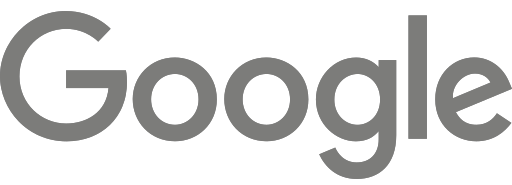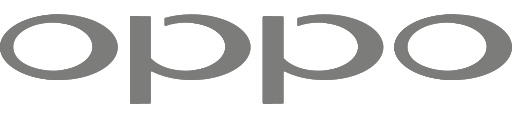Выберите модель устройства для установки eSIM
- Apple iPhone
- Android
Выберите метод установки
- Руководство
- QR-код
- Ссылка
Шаг 1. Установка eSIM
-
Зайди в свои "Настройки" и нажми на "Сотовая связь"
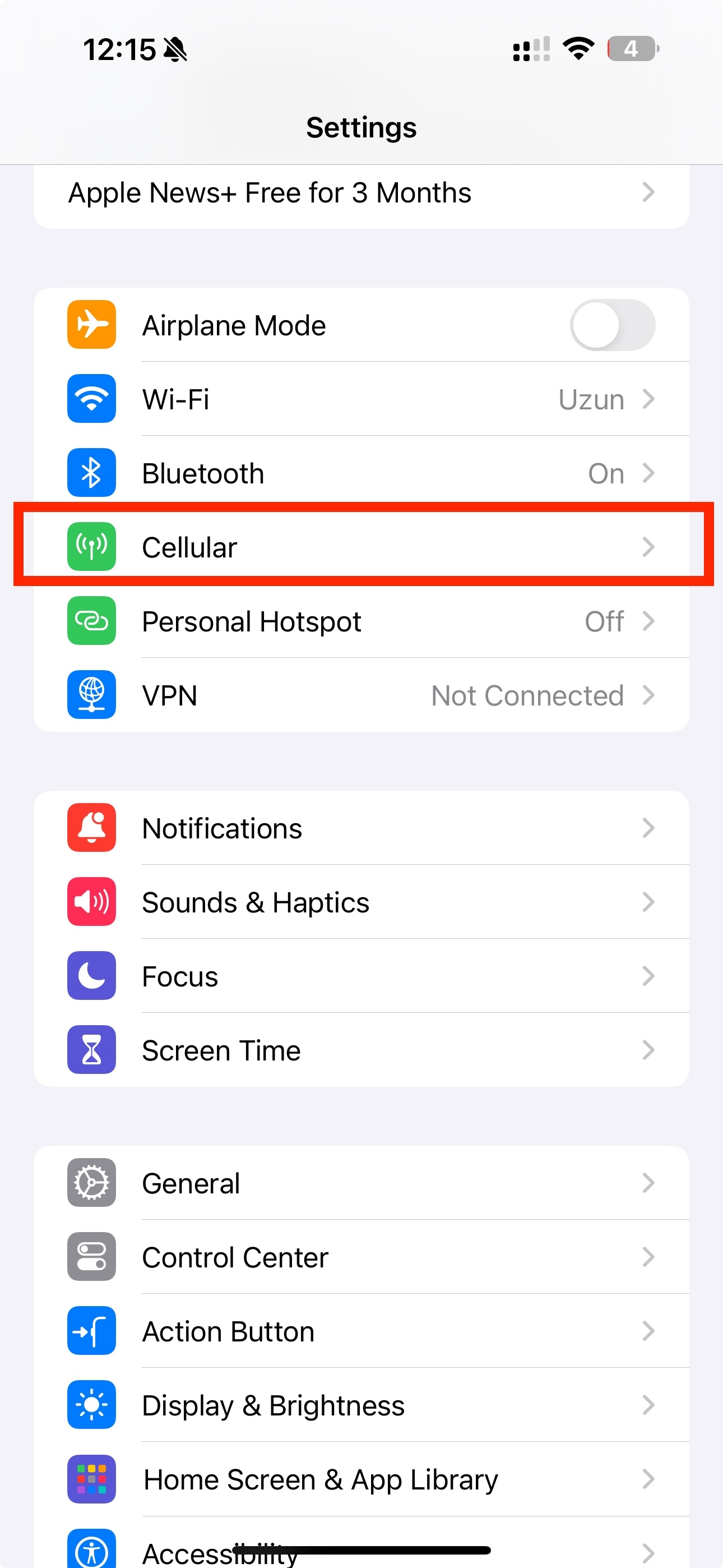
-
Нажмите Добавить eSIM
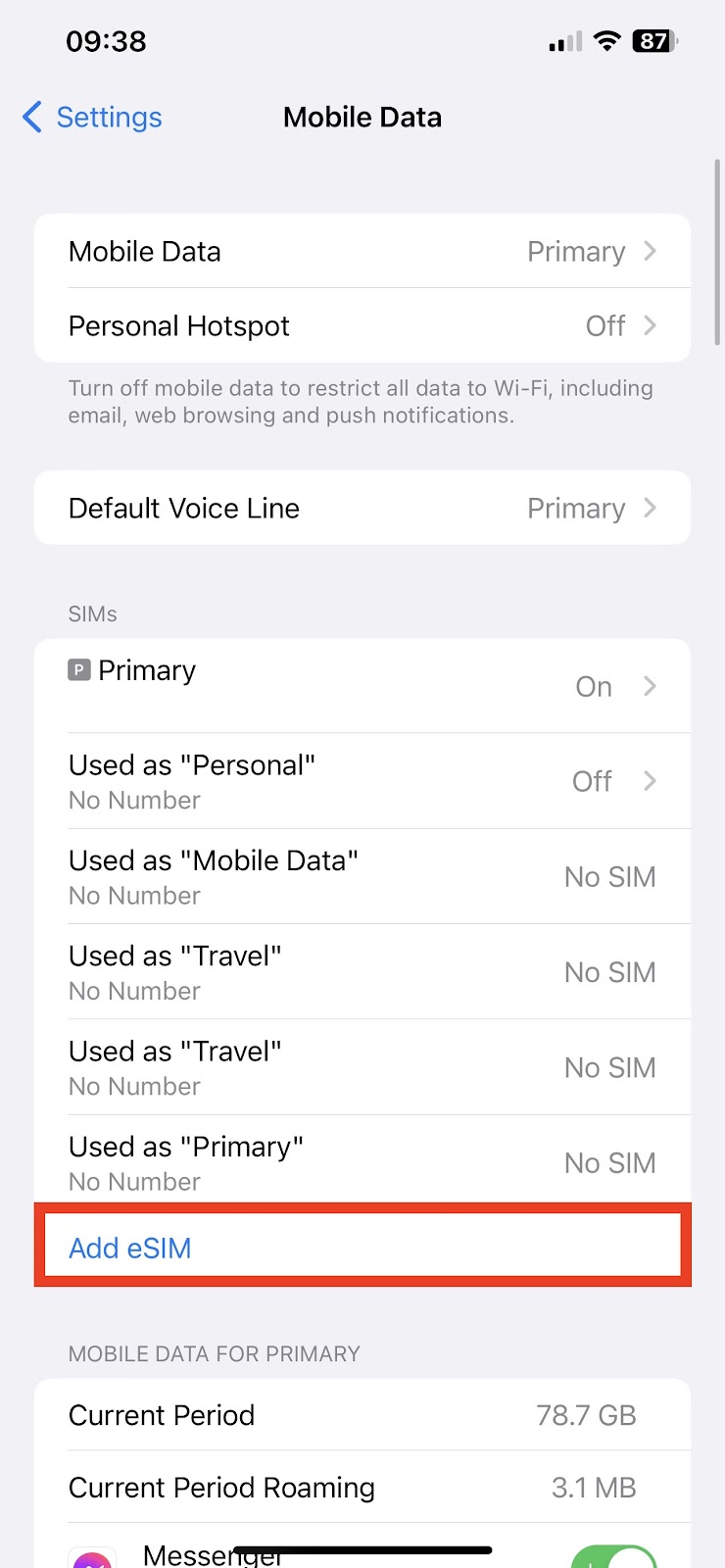
-
Выбрать использование QR-кода
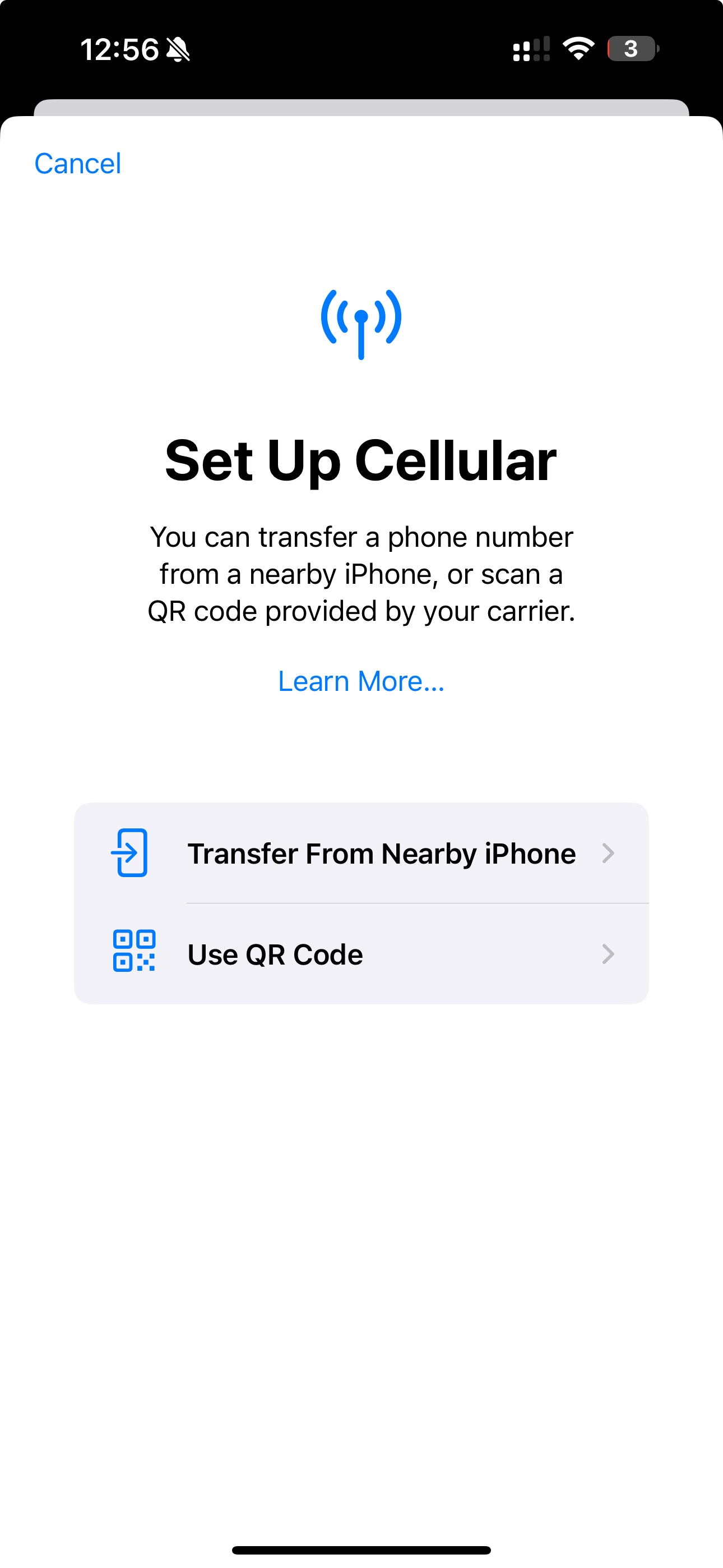
-
Отсканируйте предоставленный QR-код. (Эту информацию можно найти в письме-подтверждении, на странице подтверждения заказа или в личном кабинете.)
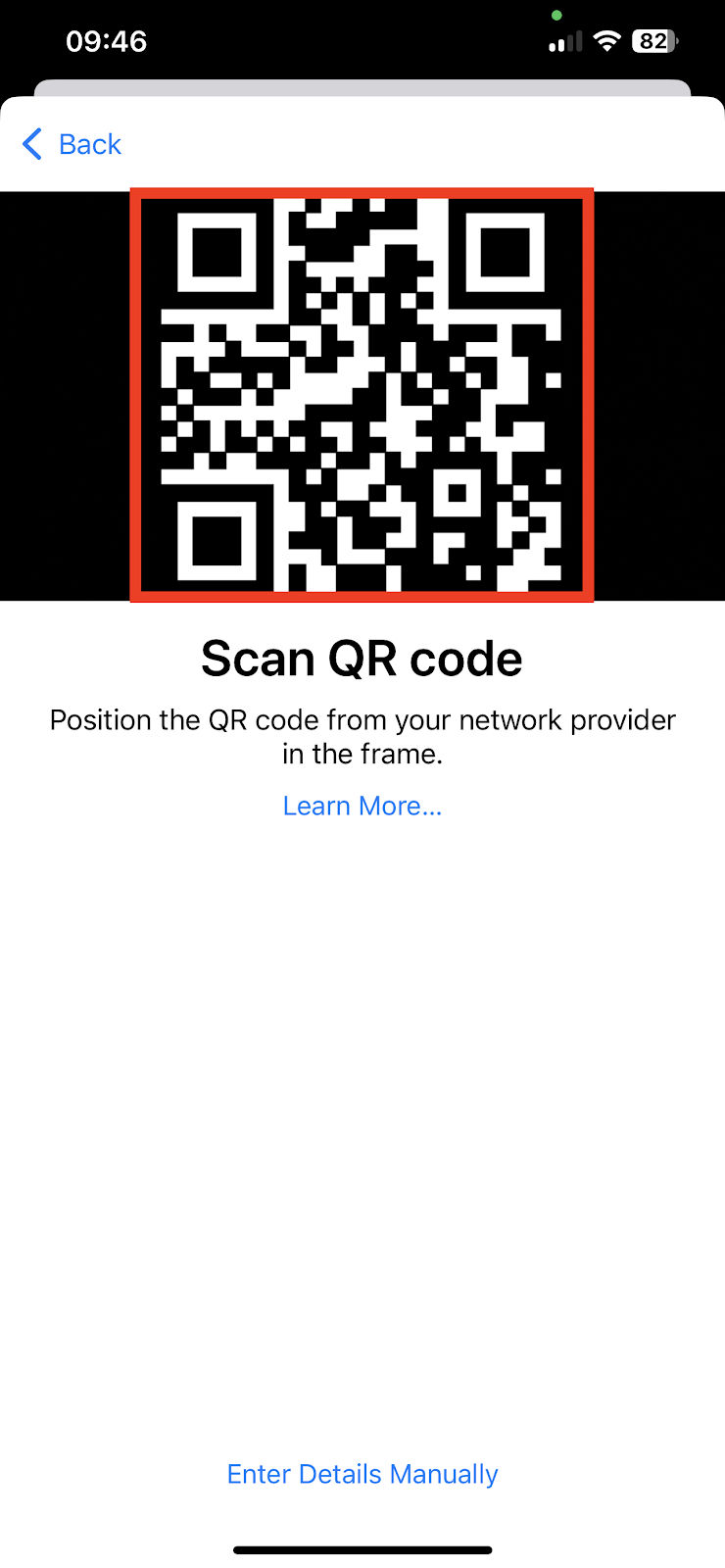
-
Нажмите «Продолжить» >
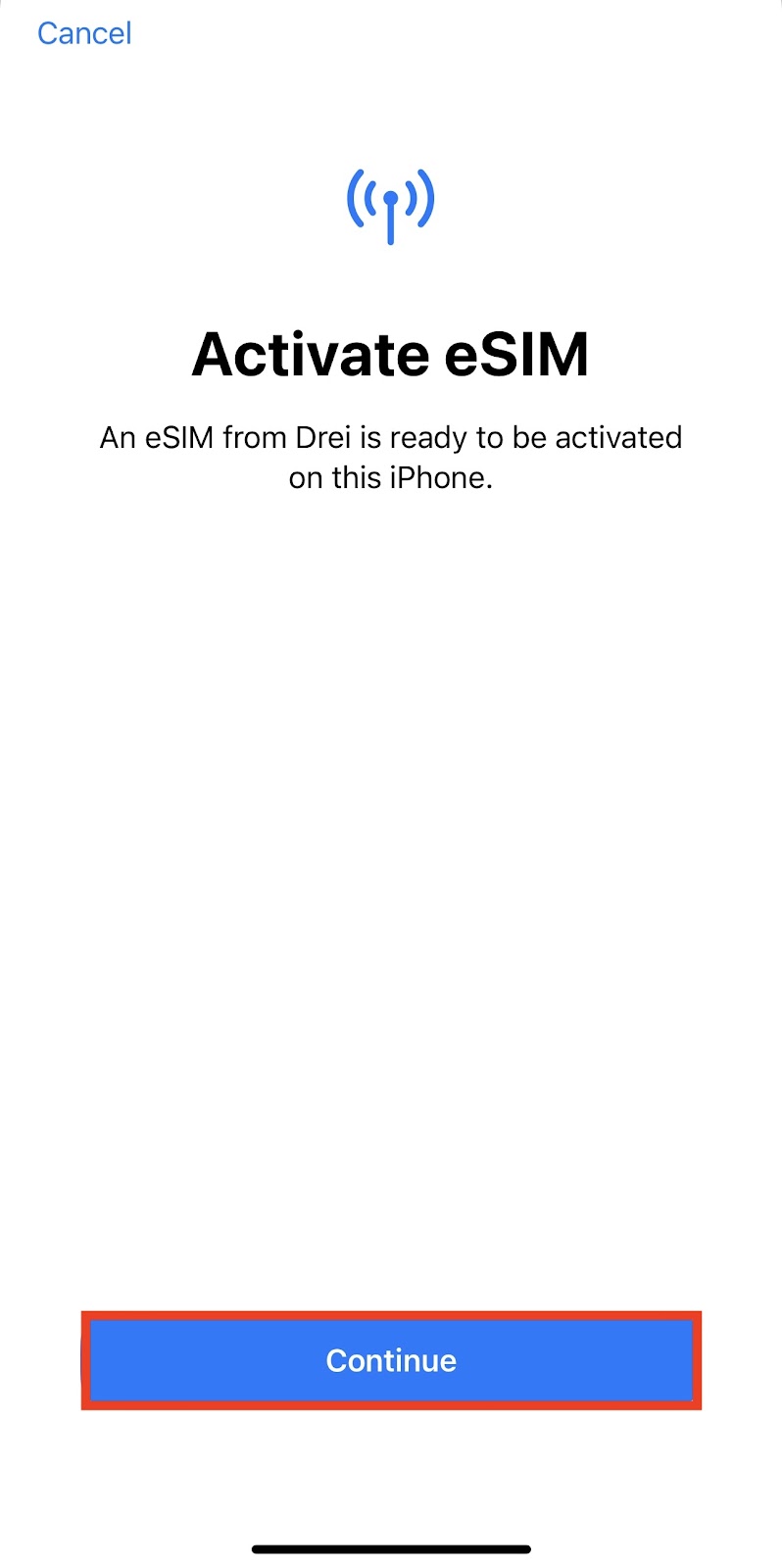
-
Нажмите "Готово"
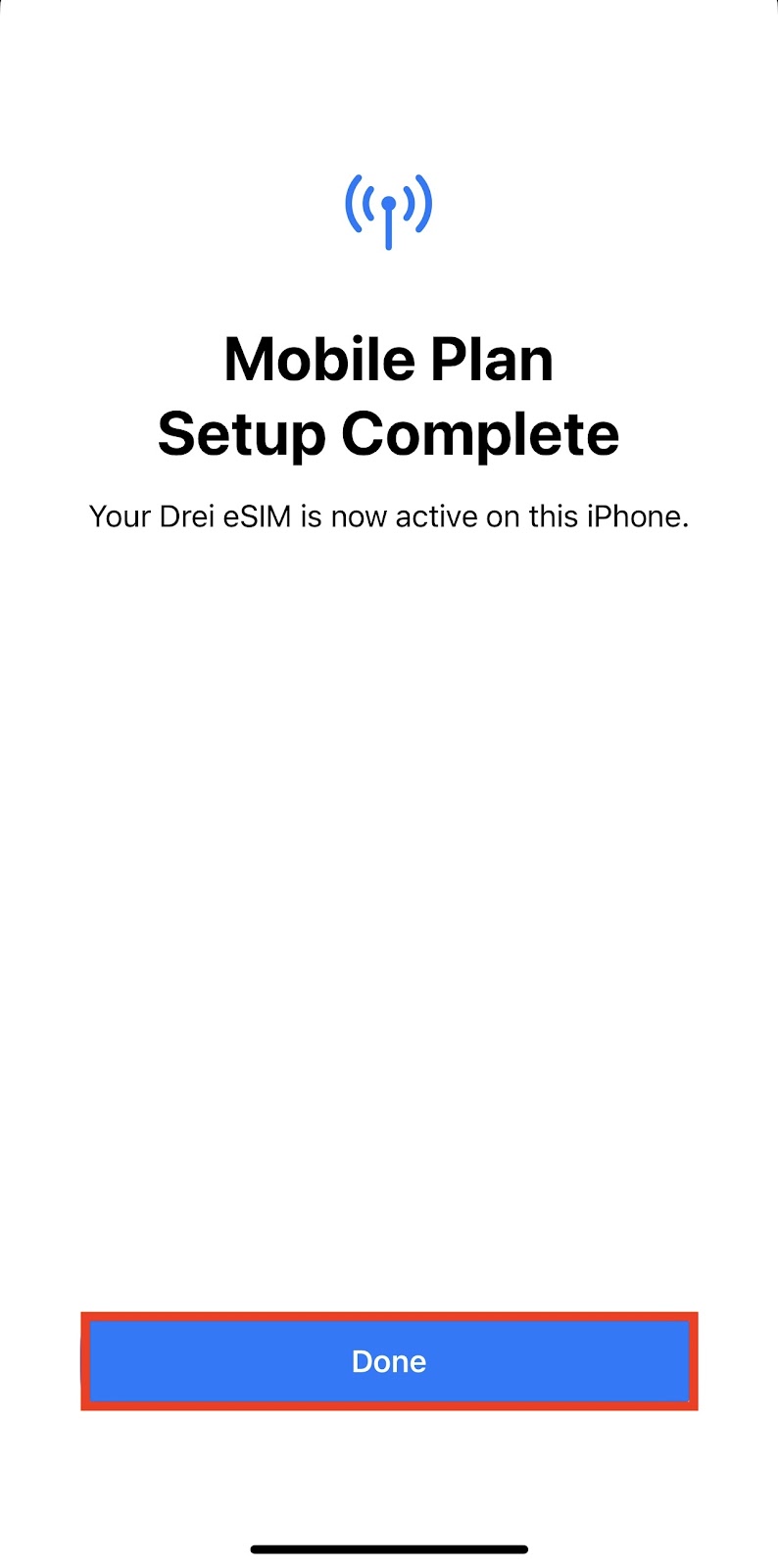
-
Выбрать линию по умолчанию
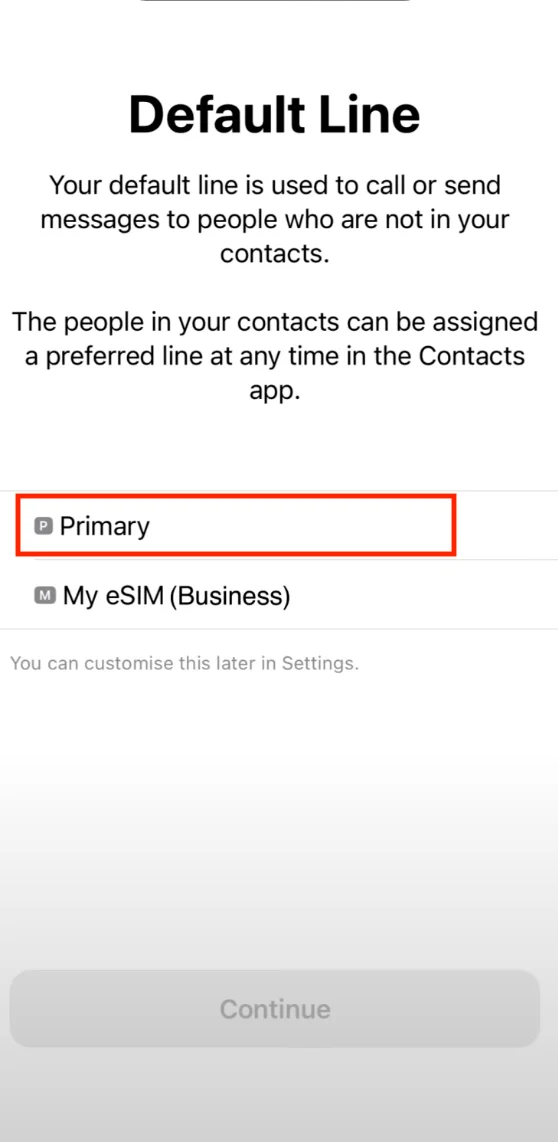
-
Выберите Основной для iMessage и FaceTime
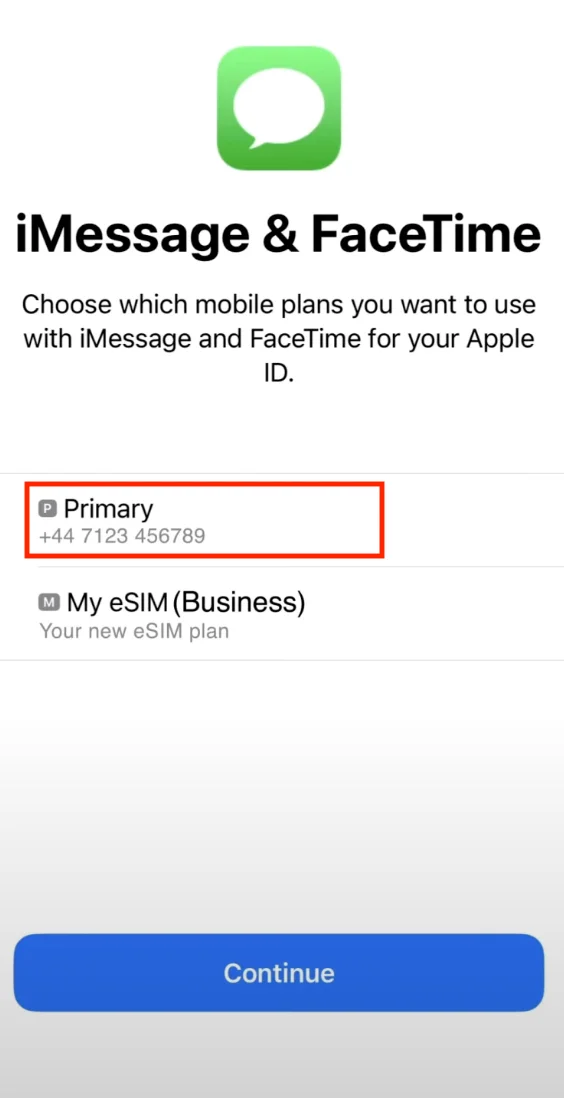
-
Выбрать новую eSIM для данных
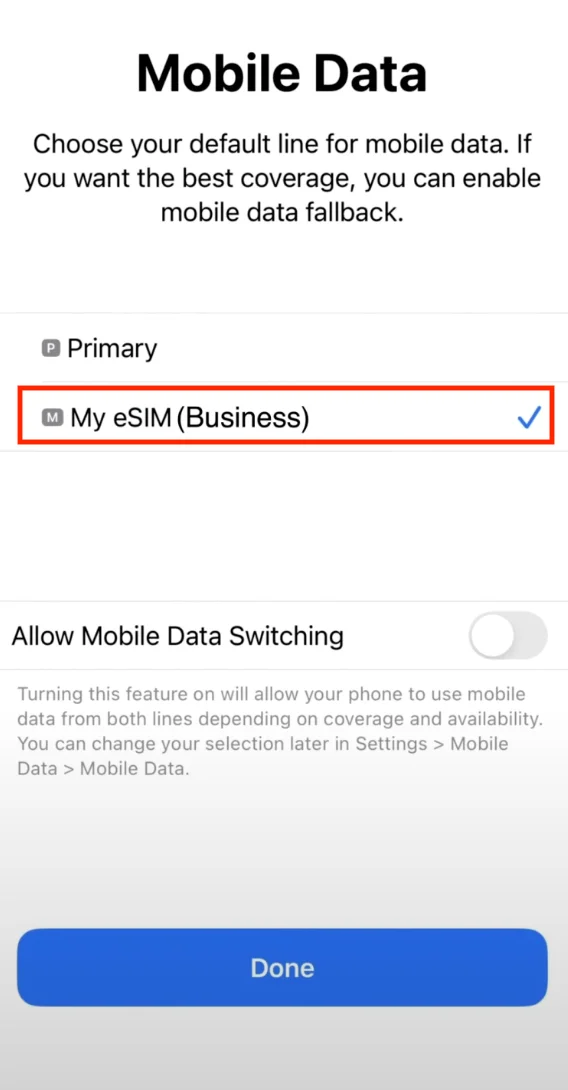
-
Напоминание: Для работы eSIM обязательно включите роуминг данных. Перейдите в "Настройки" > Нажмите "Мобильные данные / Сотовая связь" > Выберите eSIM, для которой нужно проверить роуминг данных > Переключите переключатель в положение "Включить".
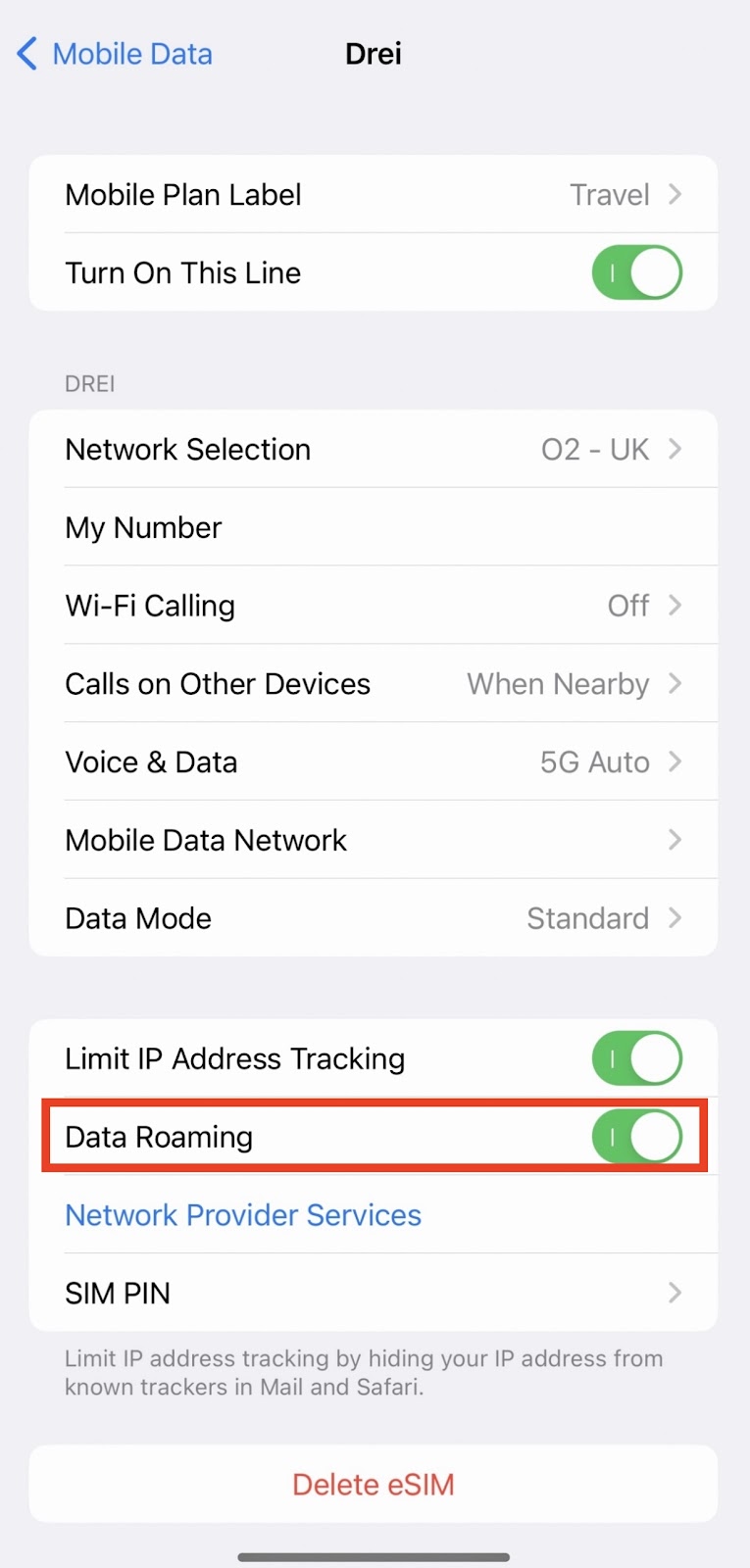
Шаг 2. Активируйте международный роуминг
Когда доступ к сети успешен, но нет сетевого подключения, пожалуйста, проверьте и вручную установите APN
-
Напоминание: Для работы eSIM обязательно включите роуминг данных. Перейдите в "Настройки" > Нажмите "Мобильные данные / Сотовая связь" > Выберите eSIM, для которой нужно проверить роуминг данных > Переключите переключатель в положение "Включить".
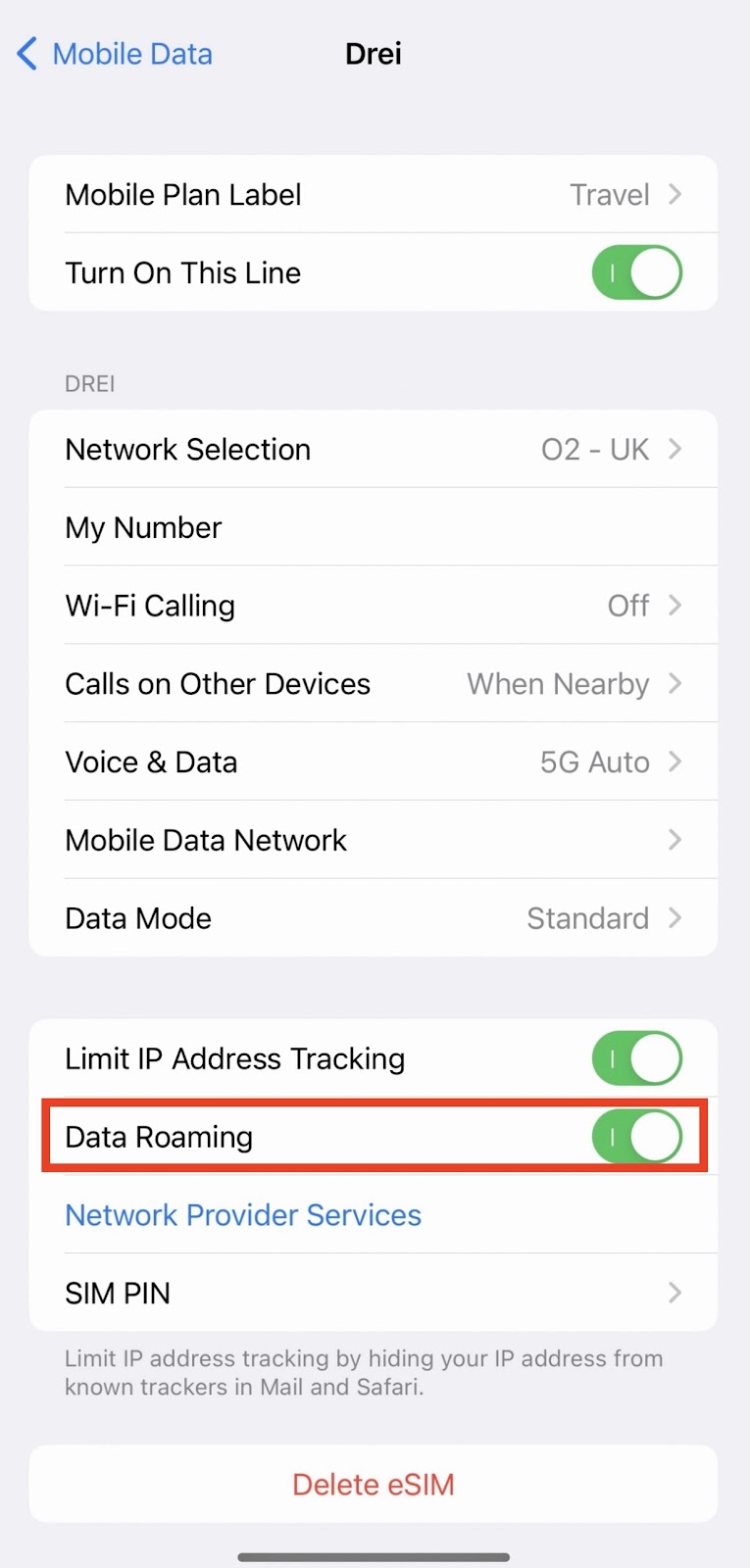
-
Функция "Роуминг данных" ДОЛЖНА быть включена, чтобы eSIM работал. Перейдите в "Настройки" > Нажмите "Мобильные данные / Сотовая связь" > Выберите eSIM, для которого вы хотите проверить роуминг данных > переключите переключатель в положение "Включено".
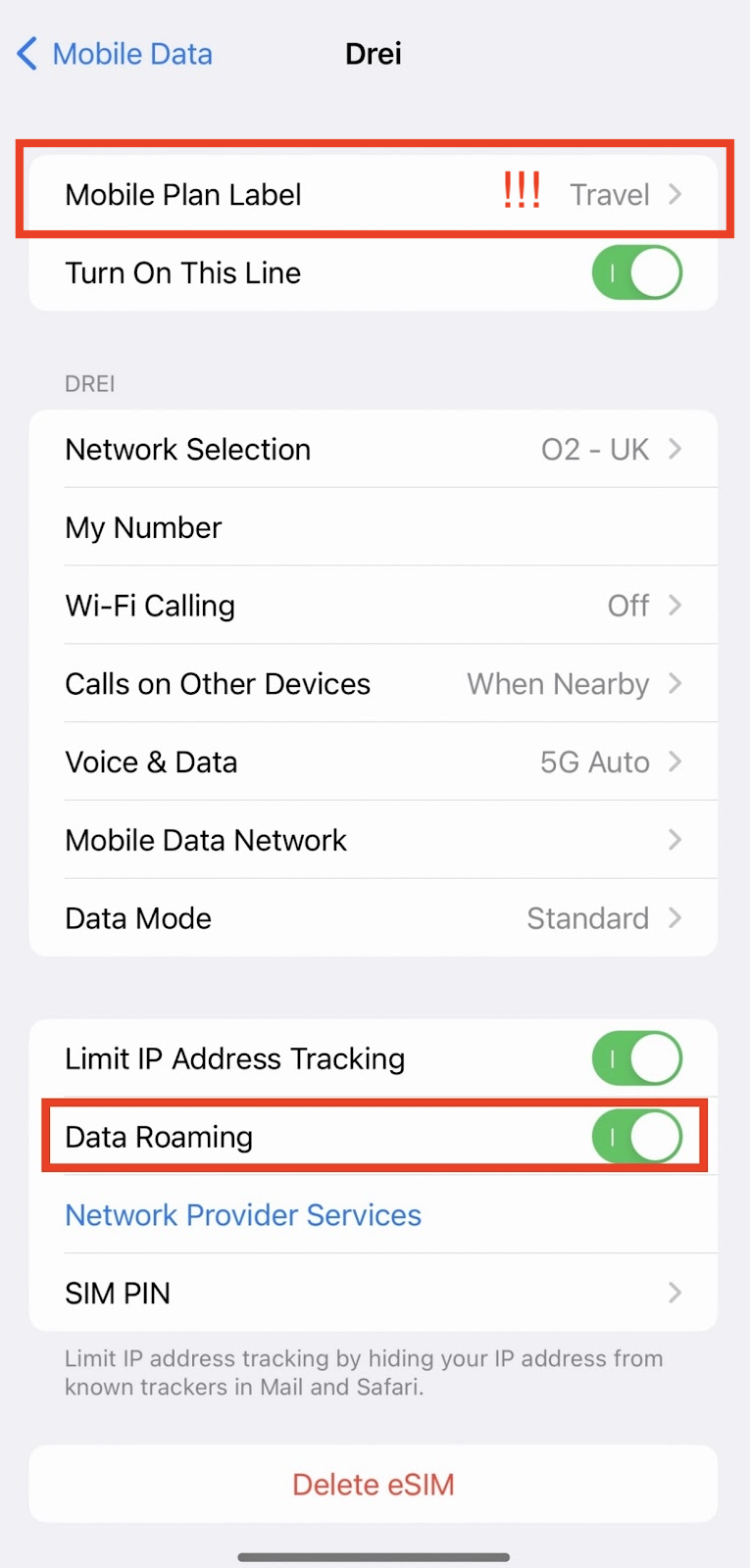
Другие соображения
Если у вас есть сигнал, но нет интернета, пожалуйста, проверьте настройки мобильных данных. Убедитесь, что вы выбрали eSIM, который вы настроили для использования данных. В этом примере — "Travel".
Функция "Роуминг данных" ДОЛЖНА быть включена, чтобы eSIM работал. Перейдите в "Настройки" > Нажмите "Мобильные данные / Сотовая связь" > Выберите eSIM, для которого вы хотите проверить роуминг данных > переключите переключатель в положение "Включено".
Шаг 1. Установка eSIM
-
Перейдите в раздел "Настройки" и нажмите на "Мобильные данные / Сотовая связь"
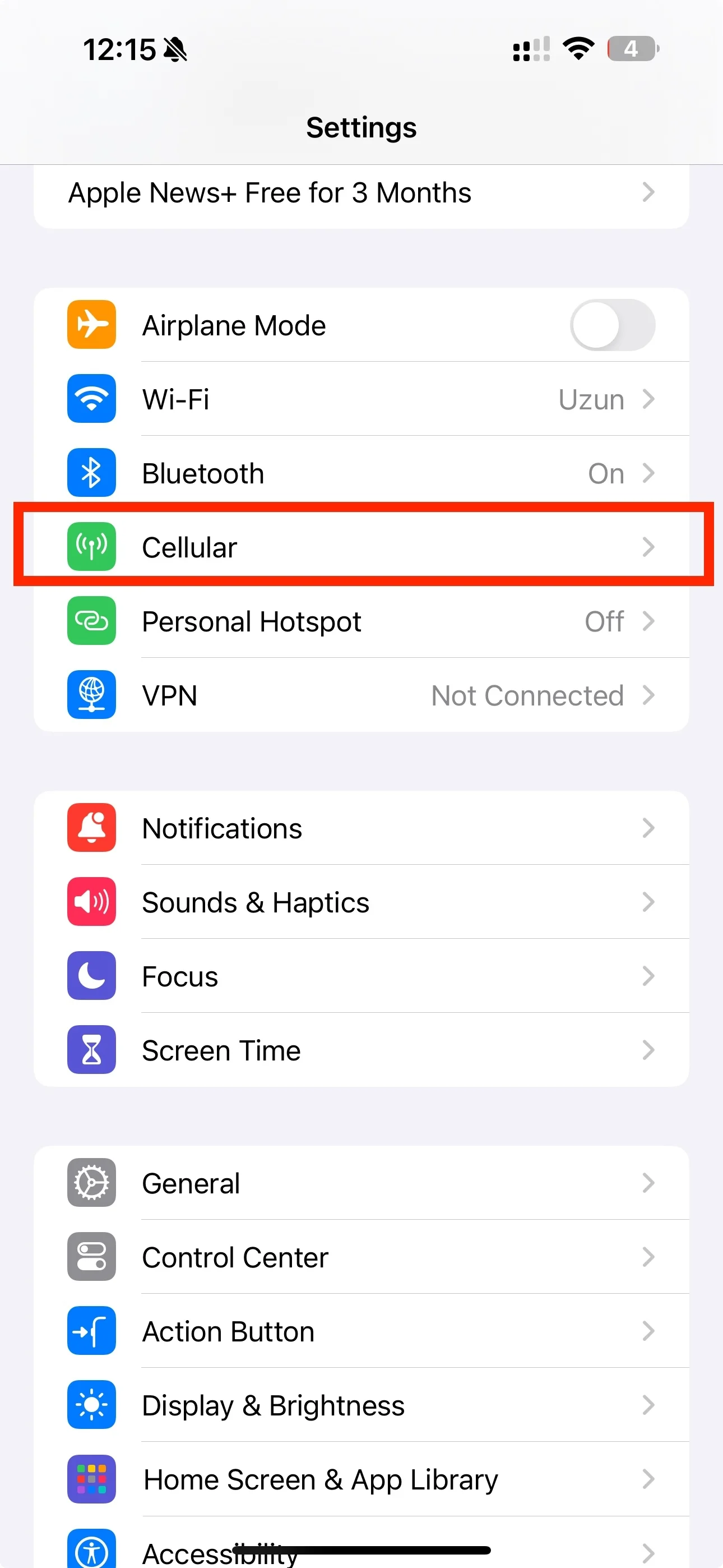
-
Нажмите "Добавить eSIM"
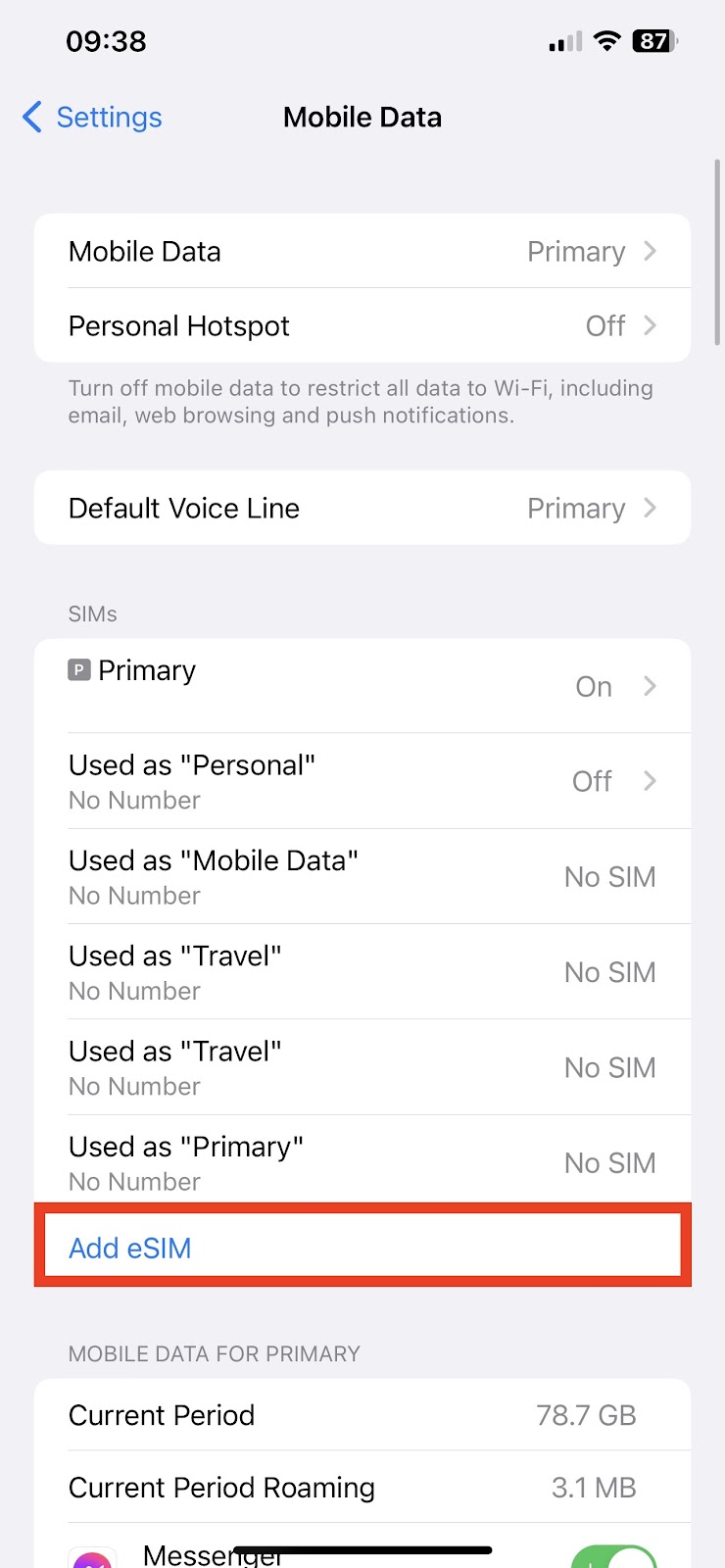
-
Нажмите "Использовать QR-код"
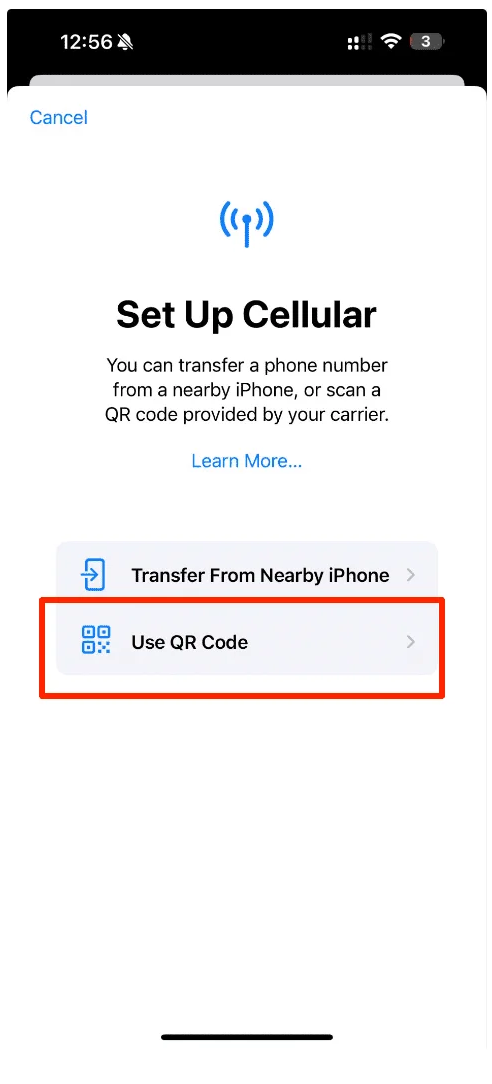
-
Нажмите "Ввести данные вручную" - Кроме того, вы можете нажать "Открыть фотографии" и выбрать QR-код, который вы получили по электронной почте. Вы можете сделать снимок экрана QR-кода, который вы получили по электронной почте, и установить его с помощью этой опции
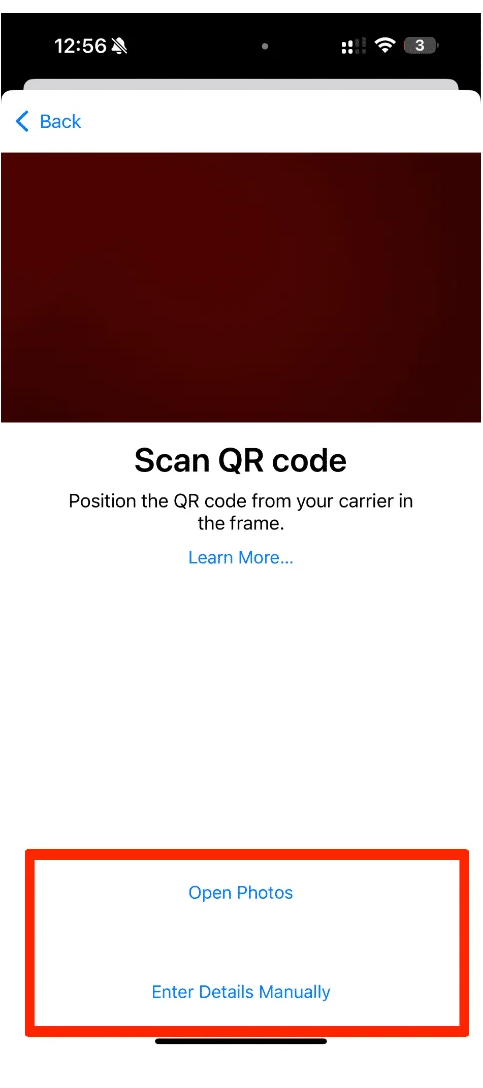
-
Введите "SMDP-адрес" и предоставленный "Код активации" (Вы можете найти эту информацию в электронном письме с подтверждением или на странице подтверждения заказа, или на странице учетной записи.) > Нажмите "Далее". Оставьте раздел "код подтверждения" пустым
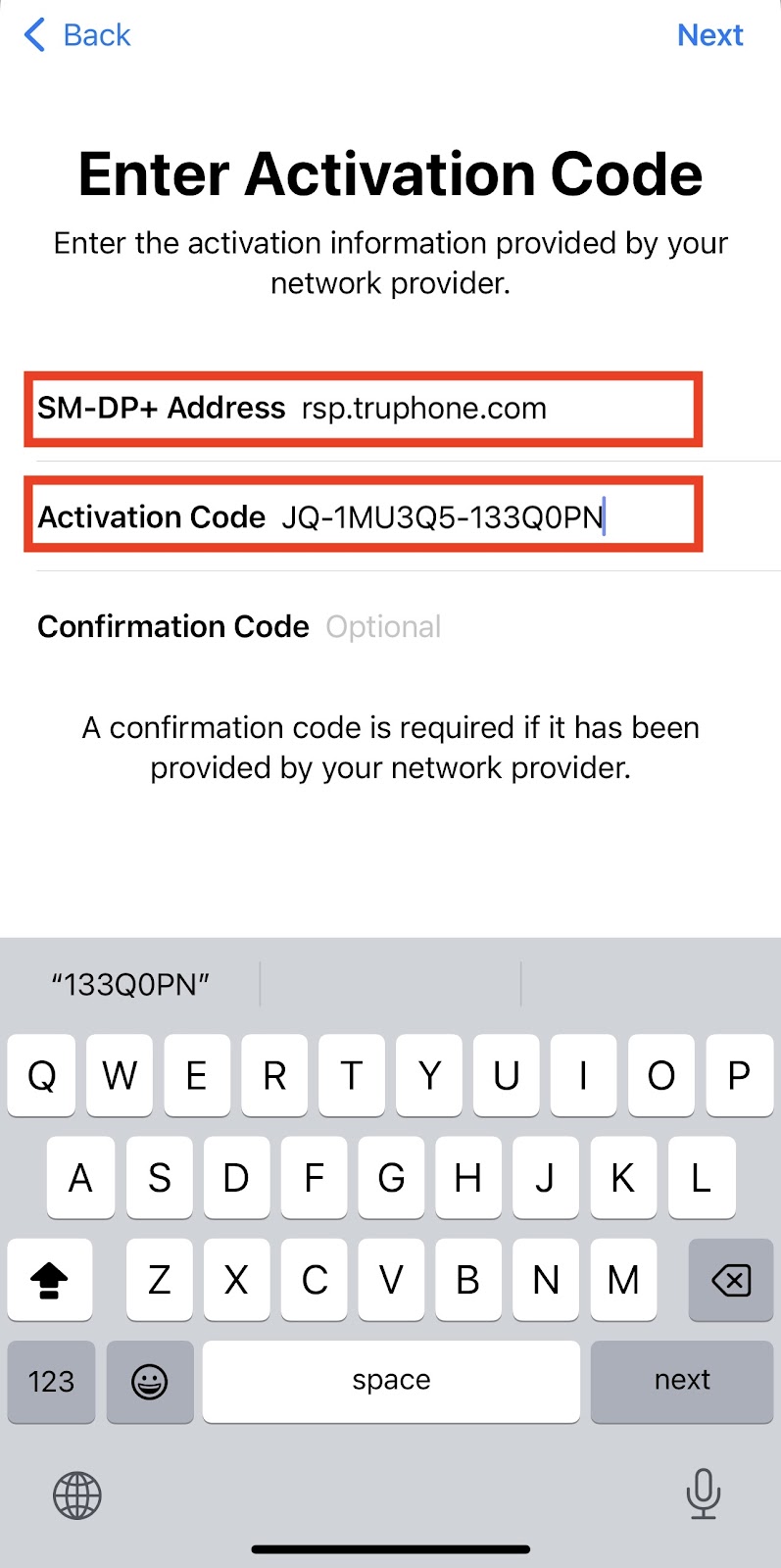
-
Нажмите "Продолжить" и дождитесь завершения
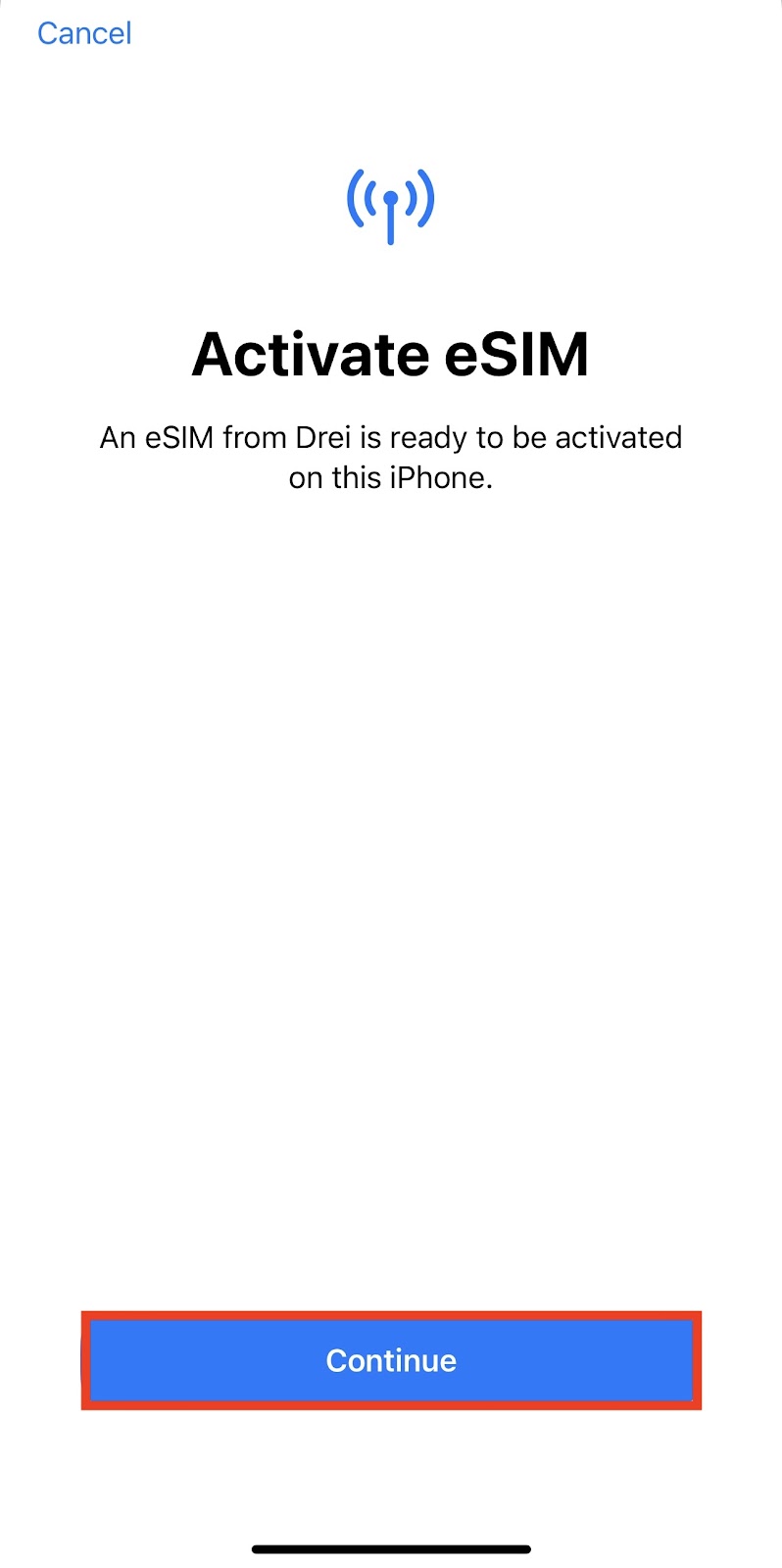
-
После завершения нажмите "Готово"
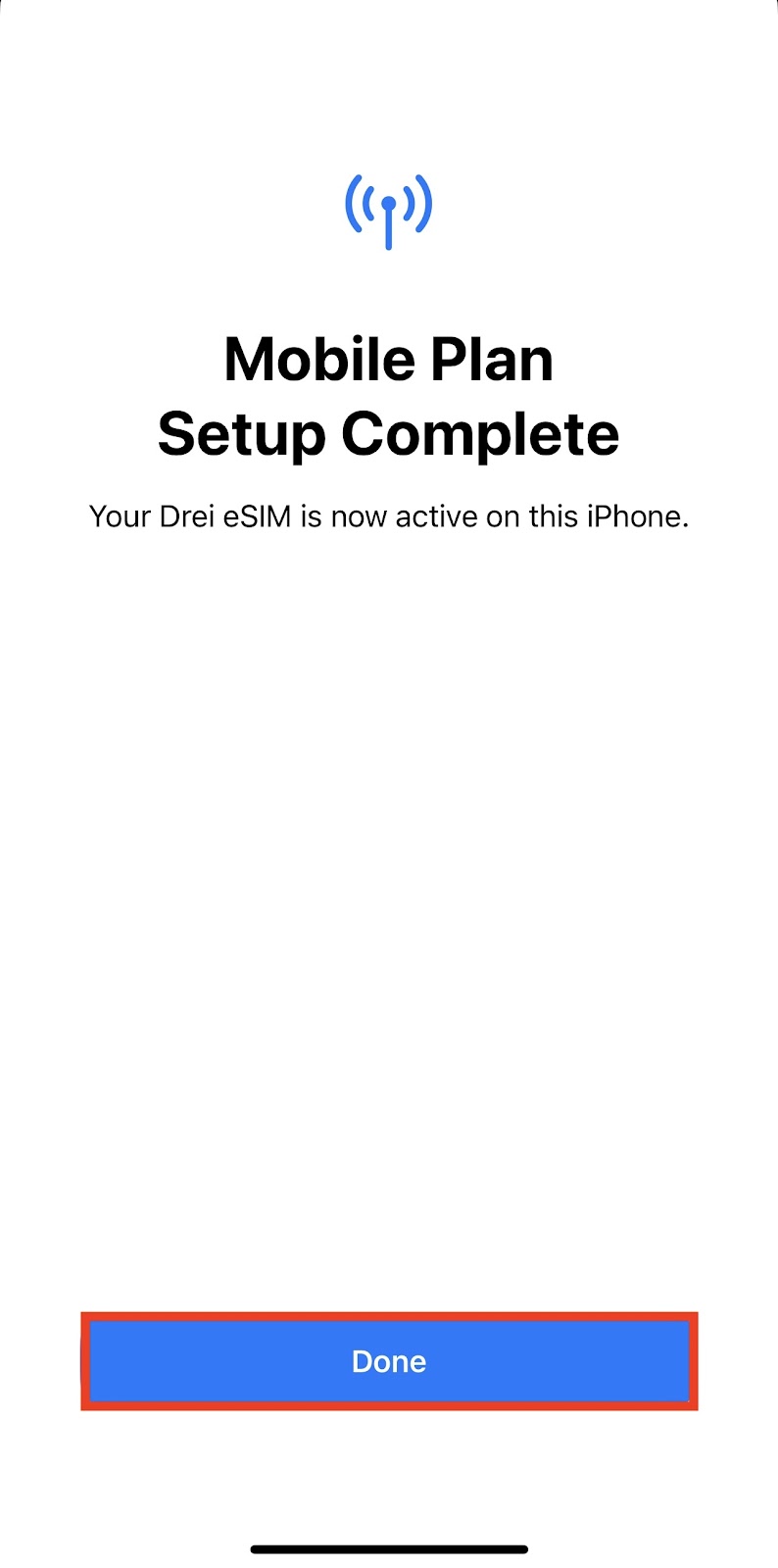
-
Теперь выберите стандартную линию
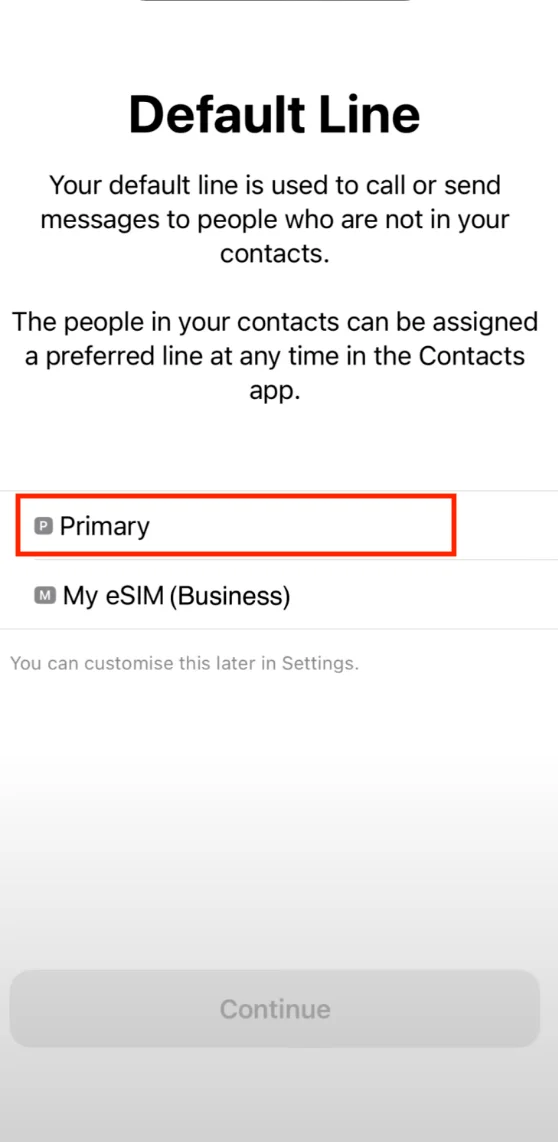
-
Выберите Primary для iMessage и Facetime
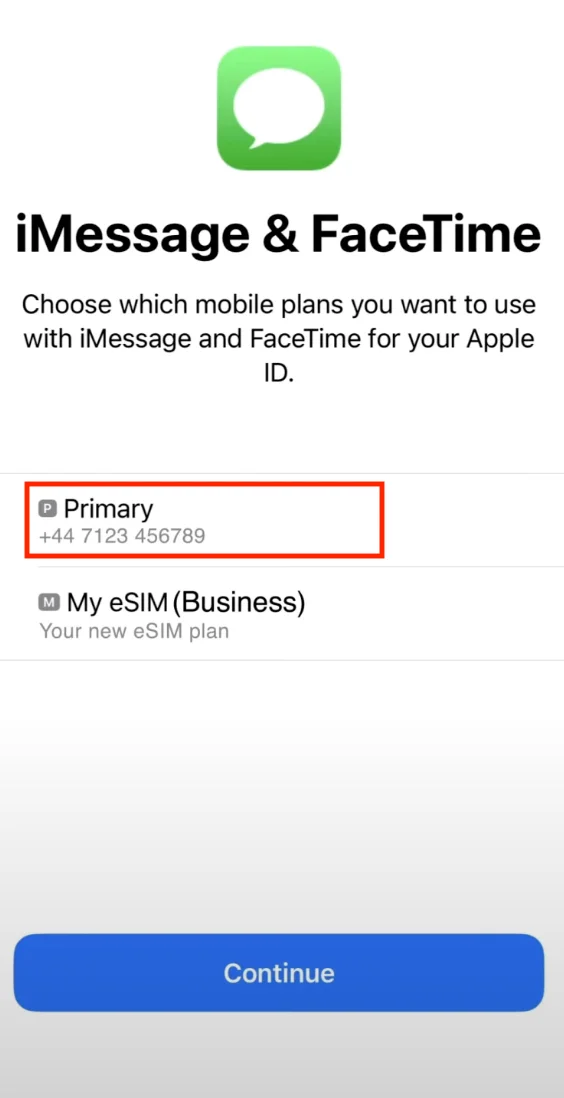
-
Выберите новый eSIM для данных
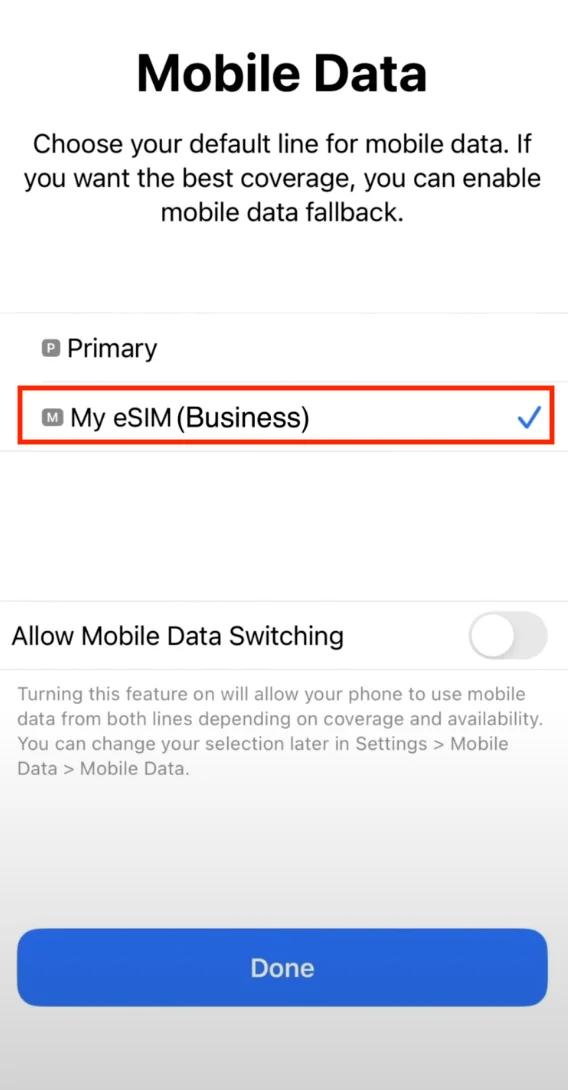
-
Напоминание: Роуминг данных ДОЛЖЕН быть включен, чтобы eSIM работала. Вернитесь в раздел "Настройки" > Нажмите "Мобильные данные / Сотовая связь" > Нажмите на eSIM, для которой вы хотите проверить роуминг данных > Переключите переключатель в положение "Включено"
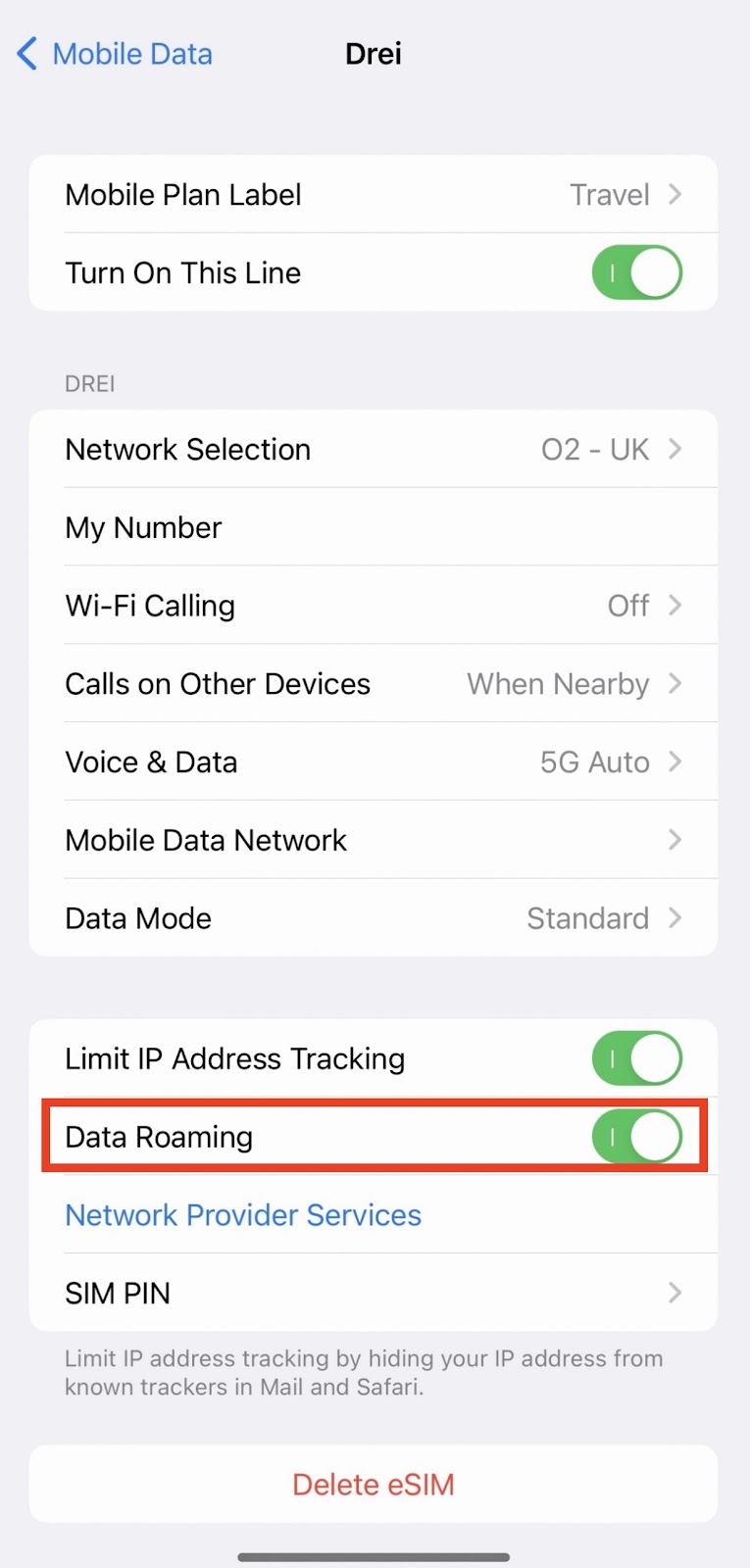
Шаг 2. Активируйте международный роуминг
Когда доступ к сети успешен, но нет сетевого подключения, пожалуйста, проверьте и вручную установите APN
-
Перейдите в раздел "Настройки" и нажмите на "Сотовая связь"
-
Выберите eSIM, которую вы установили
-
Выберите сеть мобильного интернета
-
Проверьте, совпадает ли имя APN с APN, который вы получили в письме с подтверждением. Примечание: APN будет настроен автоматически. Вы можете пропустить этот шаг
Другие соображения
Если у вас есть сигнал, но вы не можете подключиться к Интернету, пожалуйста, проверьте настройки APN.
Напоминание: для работы eSIM должна быть включена функция "Передача данных в роуминге".
Шаг 1. Установка eSIM
-
Перейди в Настройки > Подключения
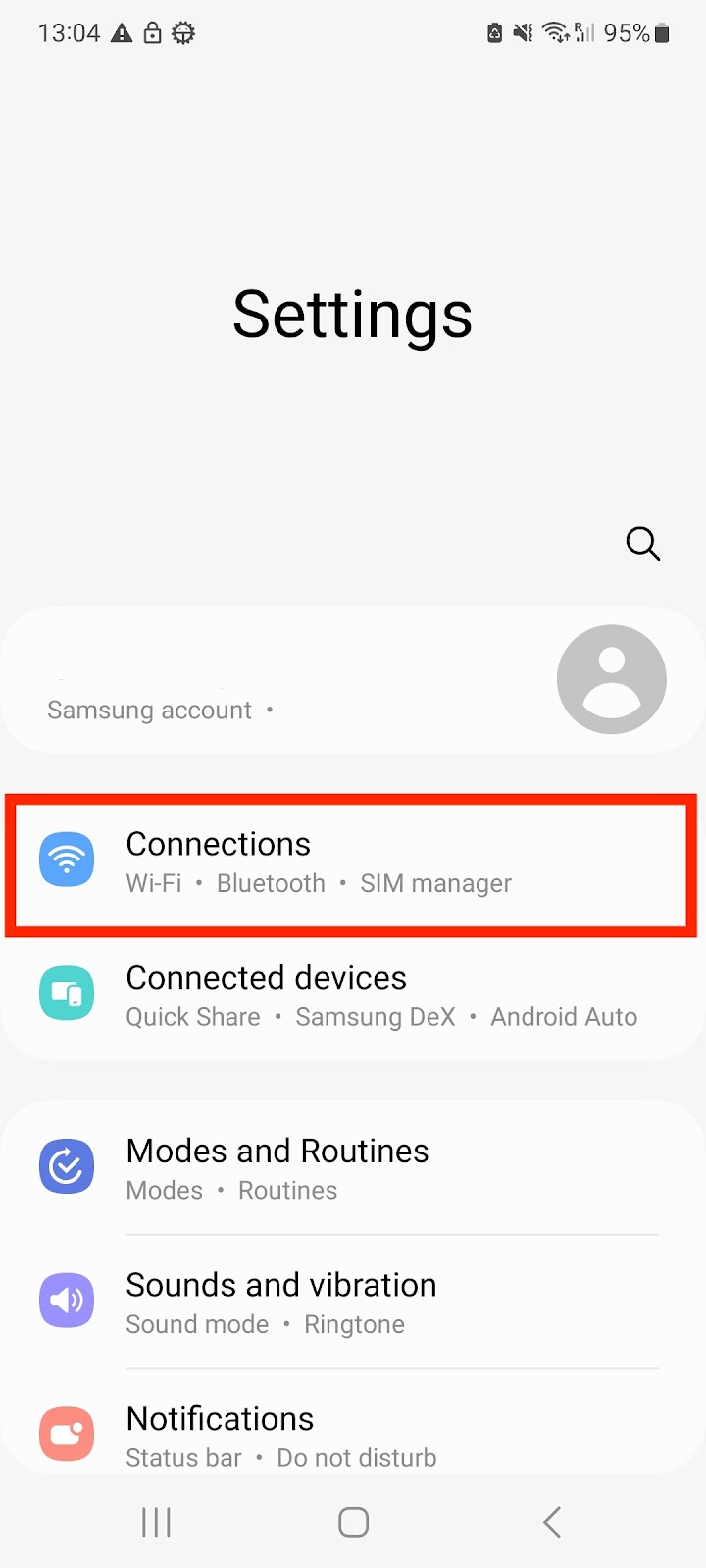
-
Управление SIM-картами
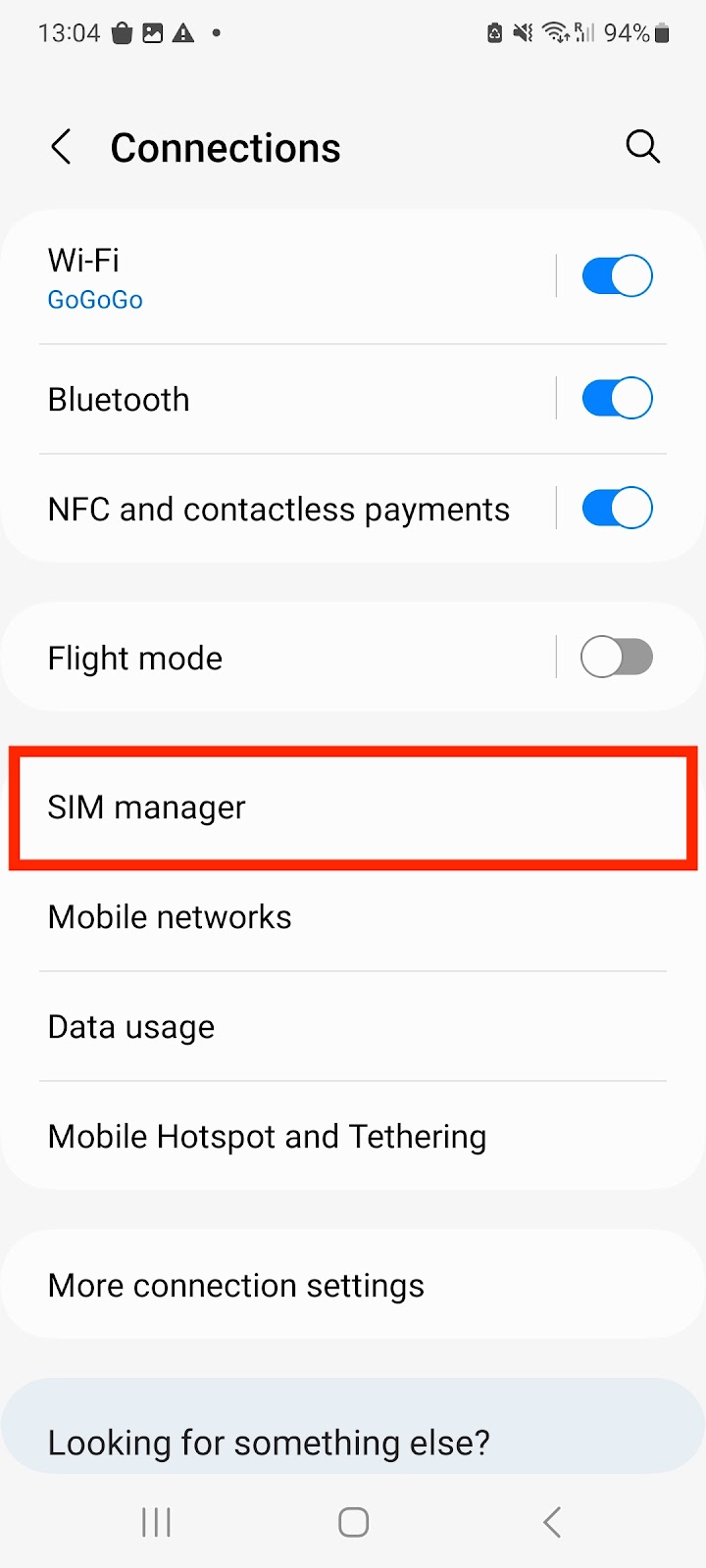
-
Нажмите «Добавить eSIM»
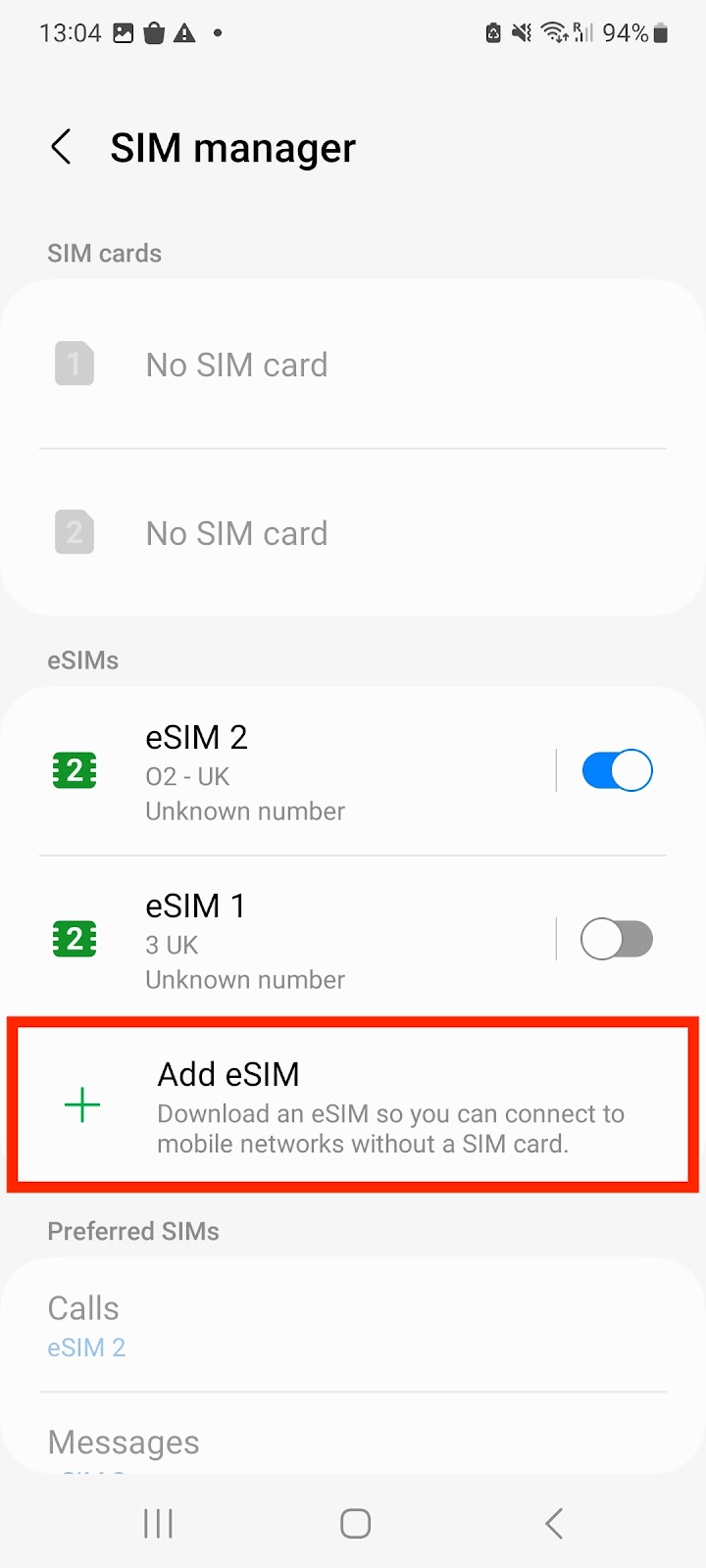
-
Выберите опцию "Сканировать QR-код от поставщика услуг"
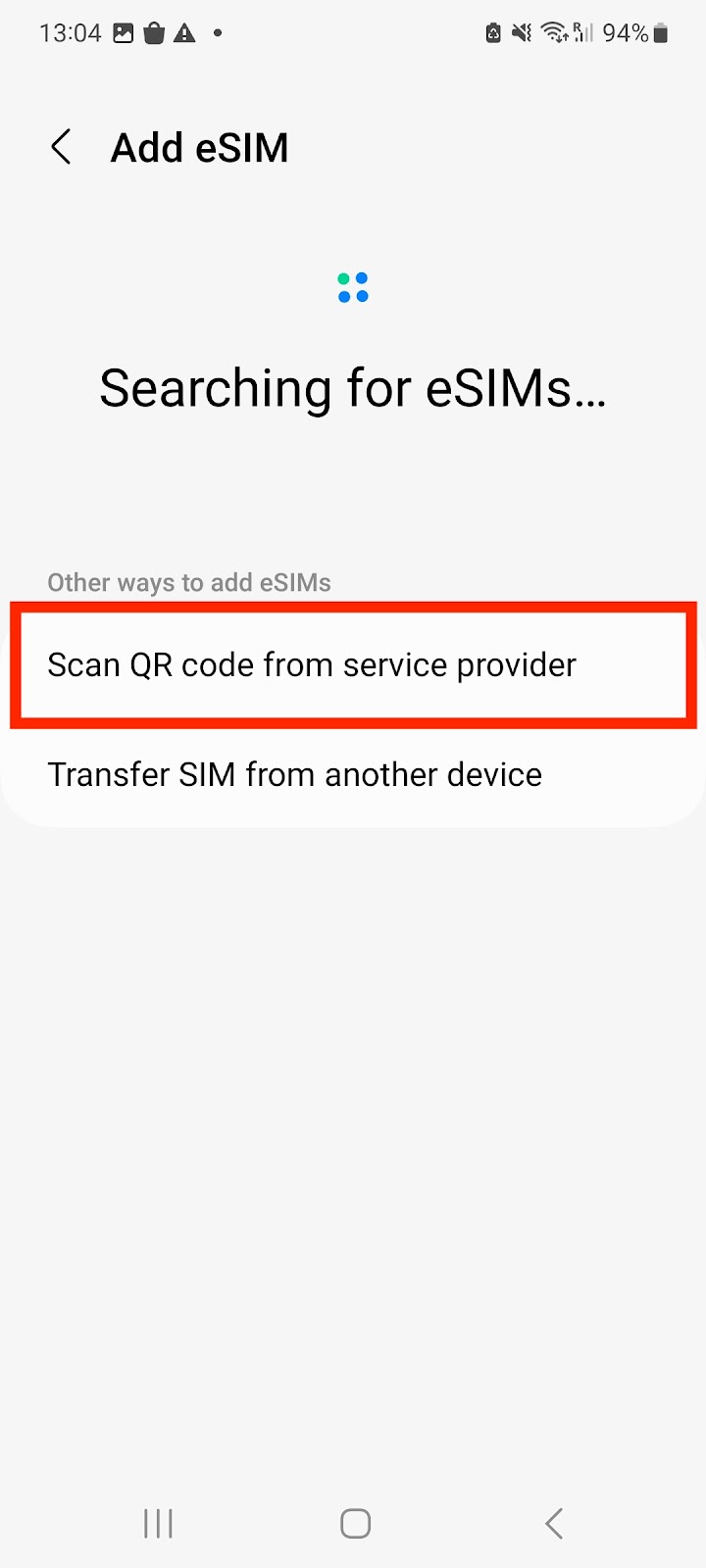
-
Отсканируй QR-код
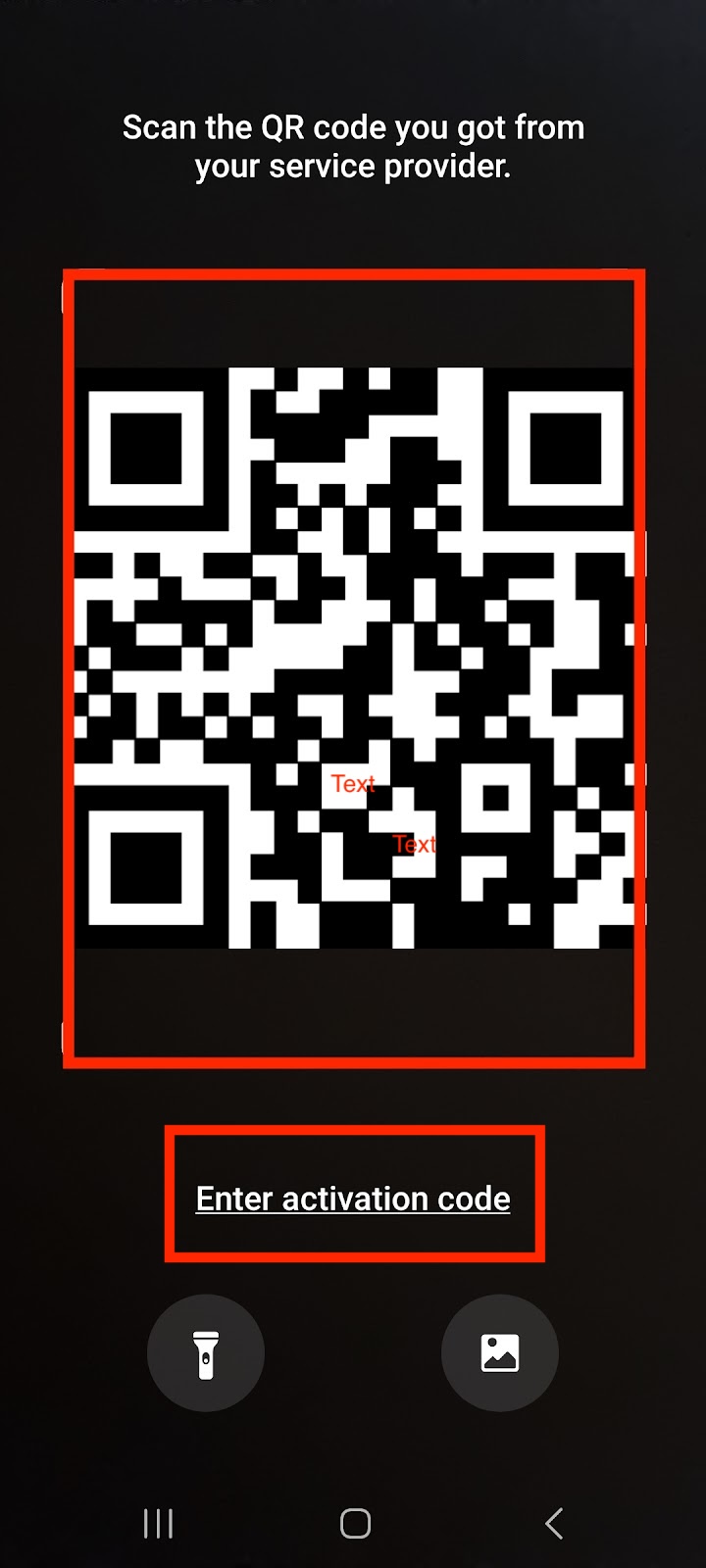
-
Нажмите на кнопку "Добавить" и дождитесь
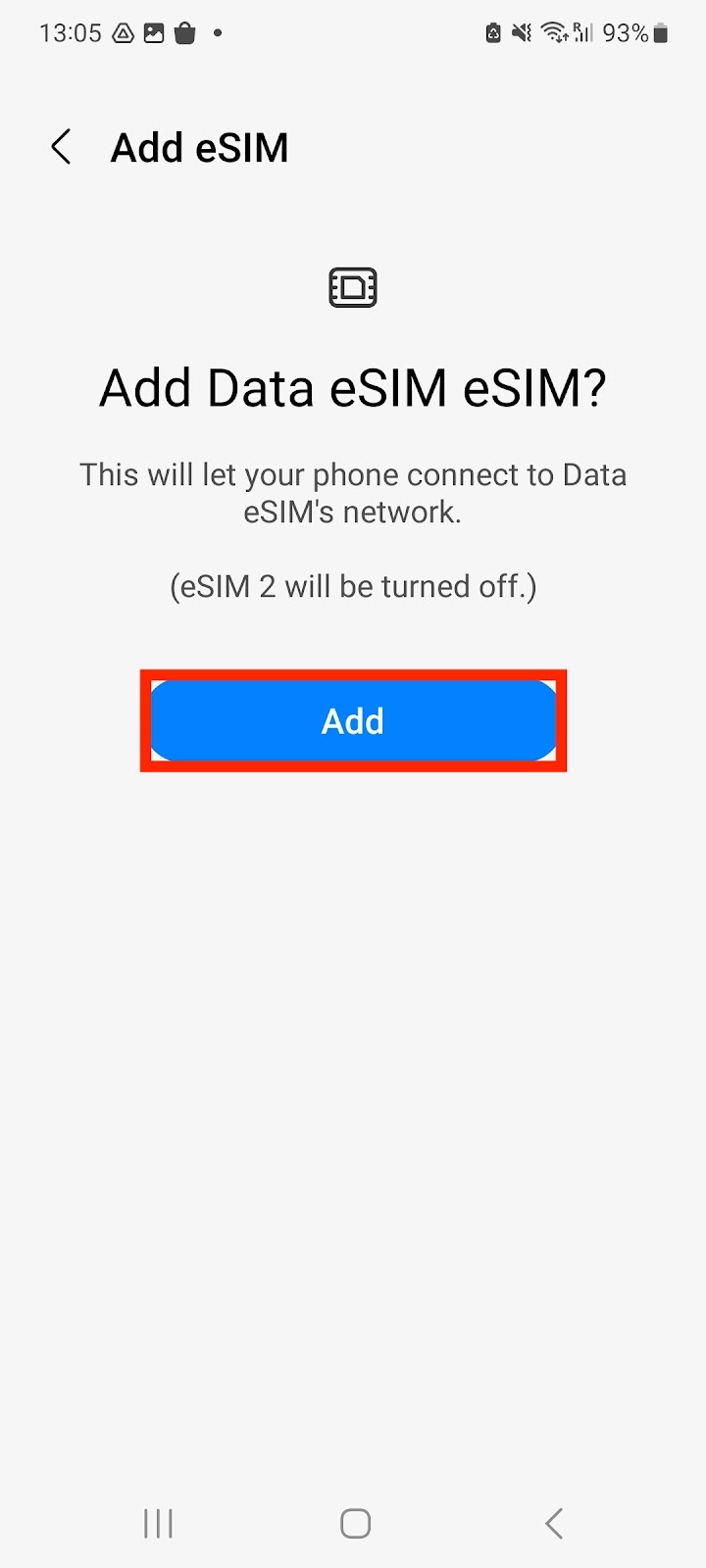
-
После завершения установки вернитесь к "Ссылкам".
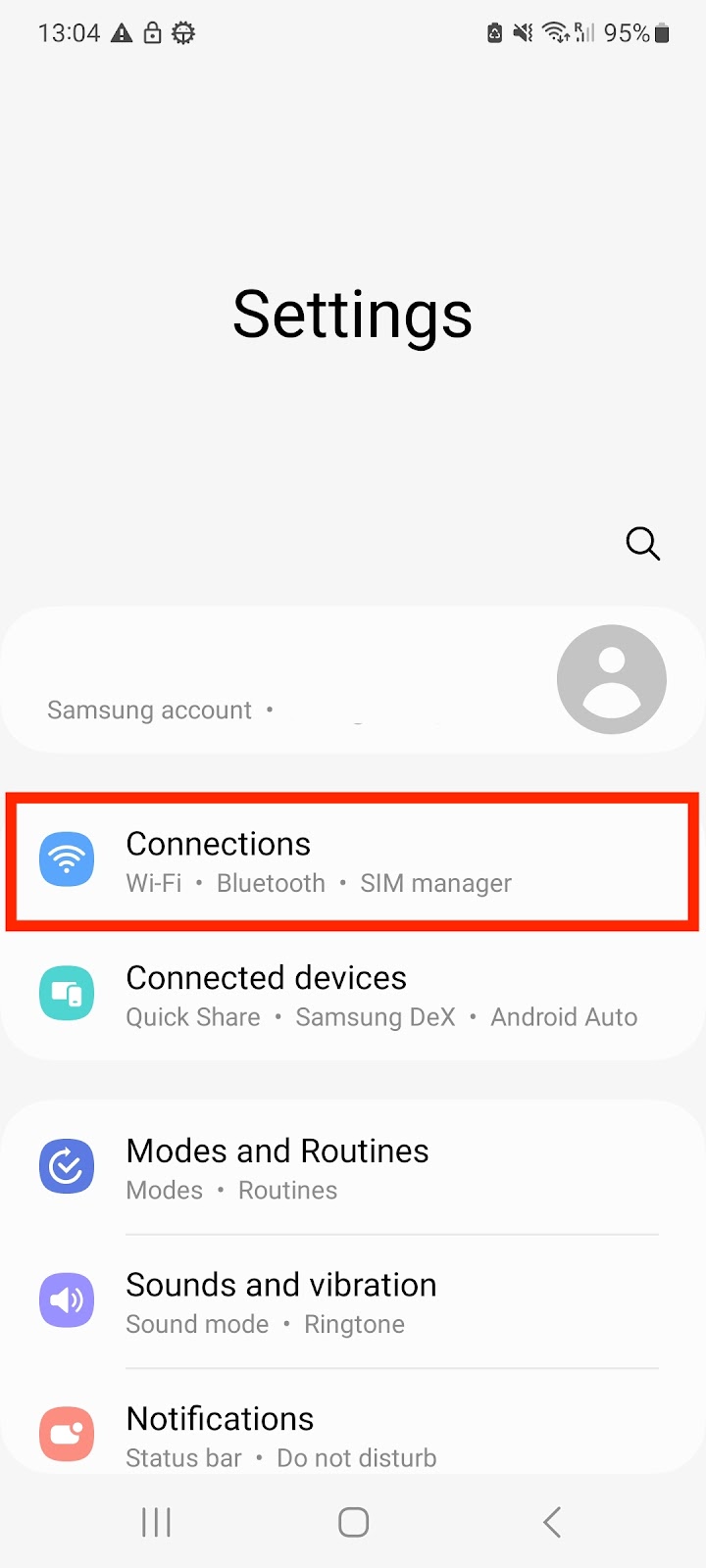
-
Нажмите на Мобильные сети
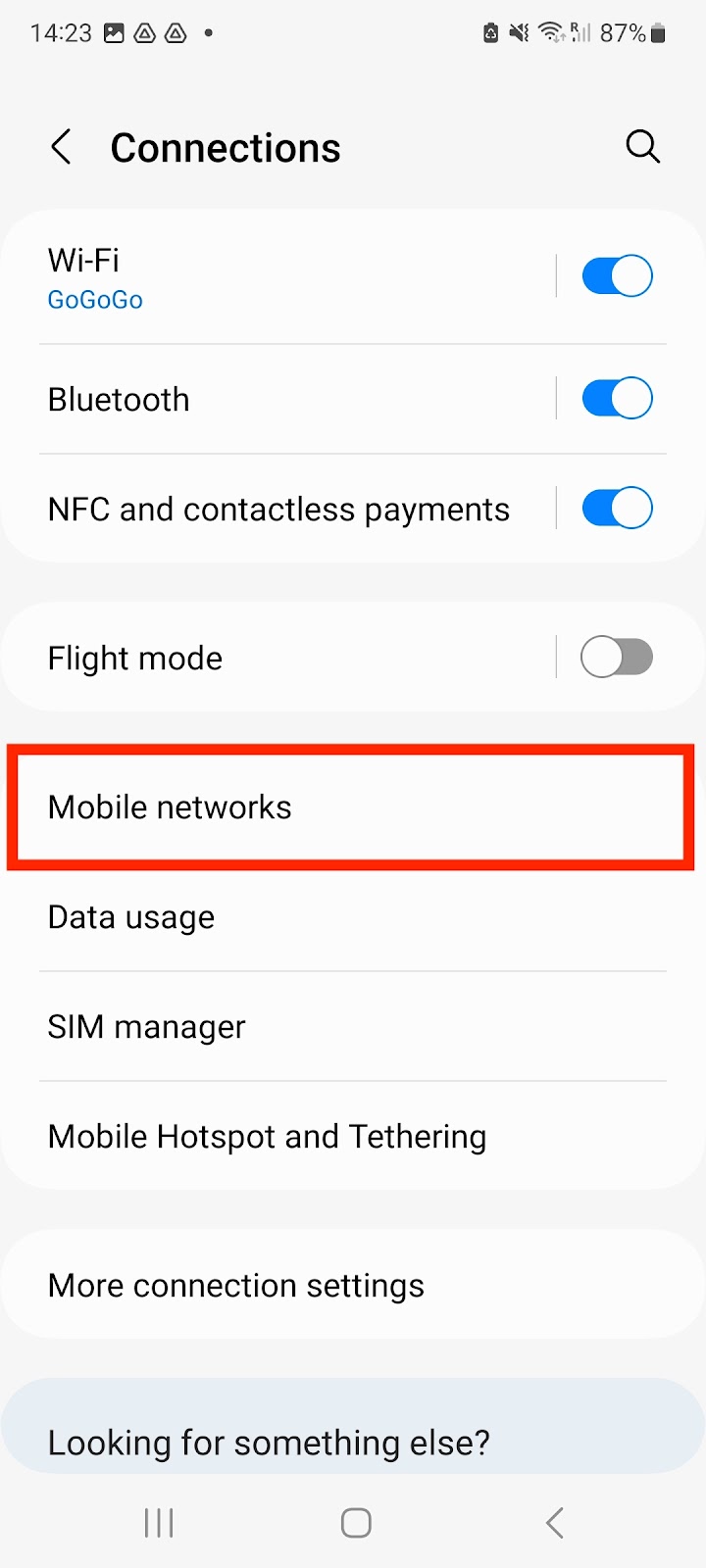
-
Убедитесь, что «Роуминг данных» включен/активен. Если у вашего роуминга данных есть «синяя полоса переключения», значит он включен. Примечание. Ваша eSIM не будет работать, если «Роуминг данных» отключен.
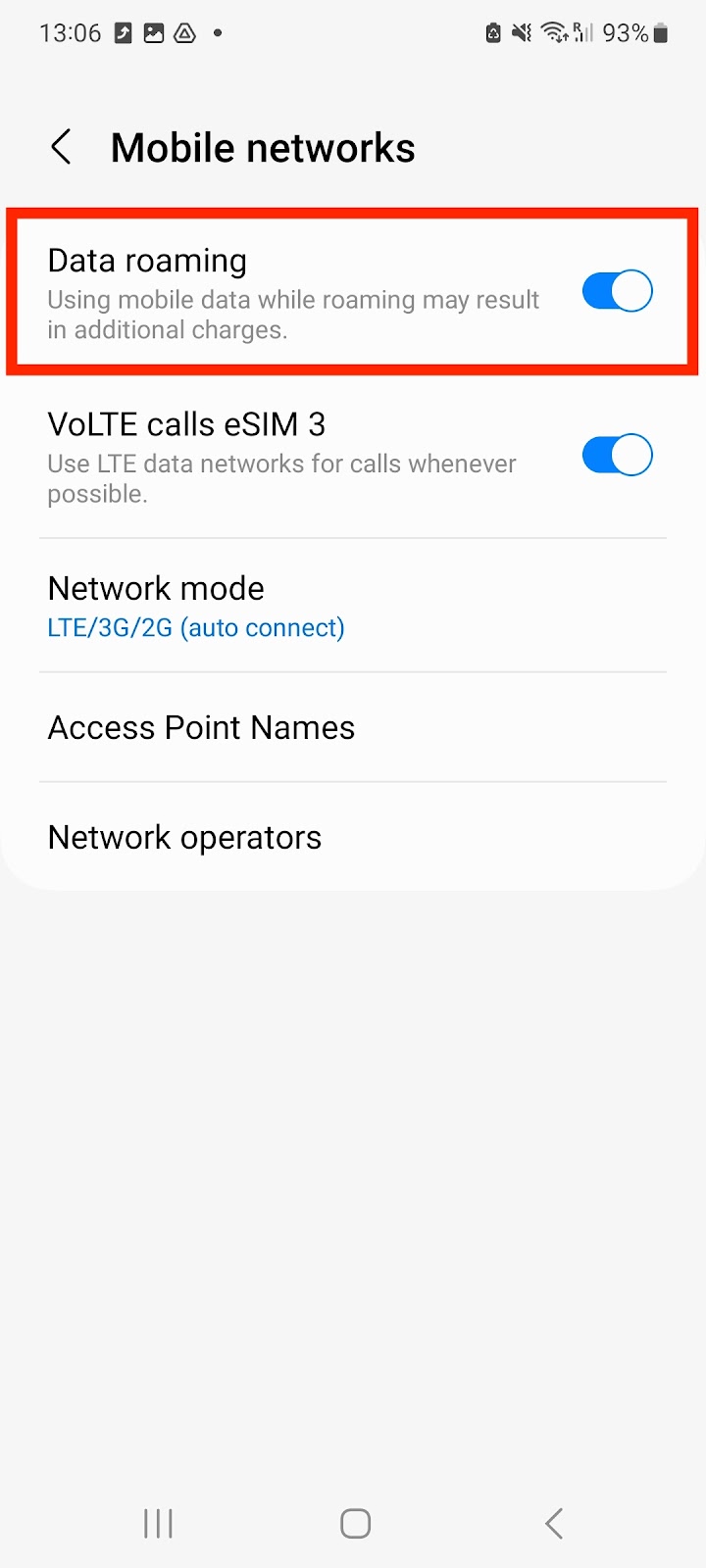
Шаг 2. Активируйте международный роуминг
Когда доступ к сети успешен, но нет сетевого подключения, пожалуйста, проверьте и вручную установите APN
-
Перейди в Настройки > Подключения
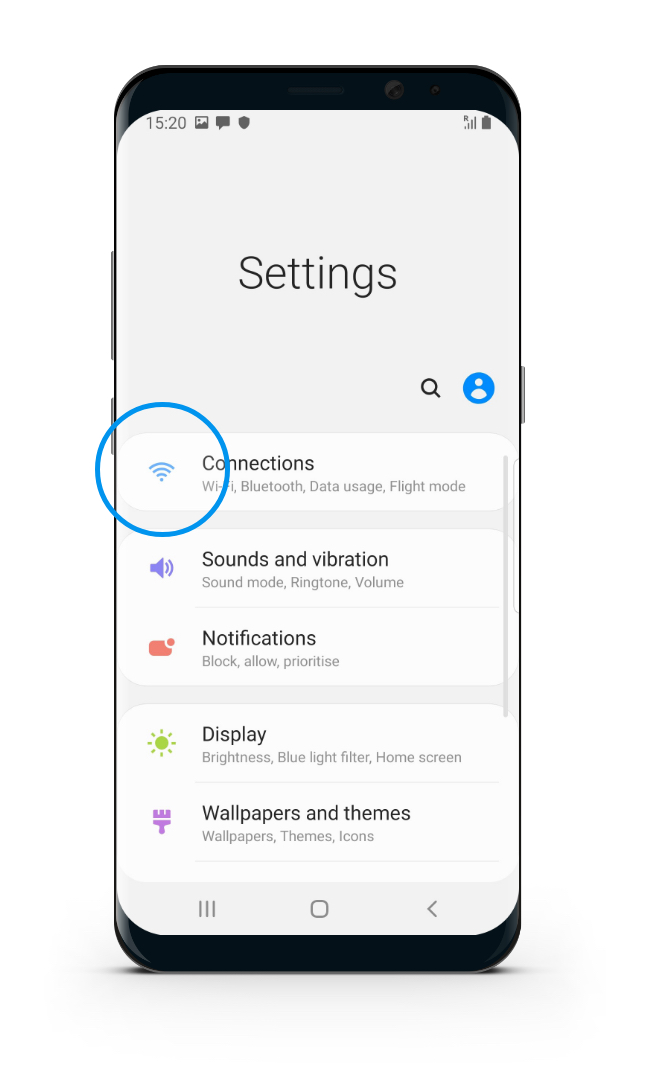
-
Нажмите на "Мобильные сети" и активируйте международный роуминг.
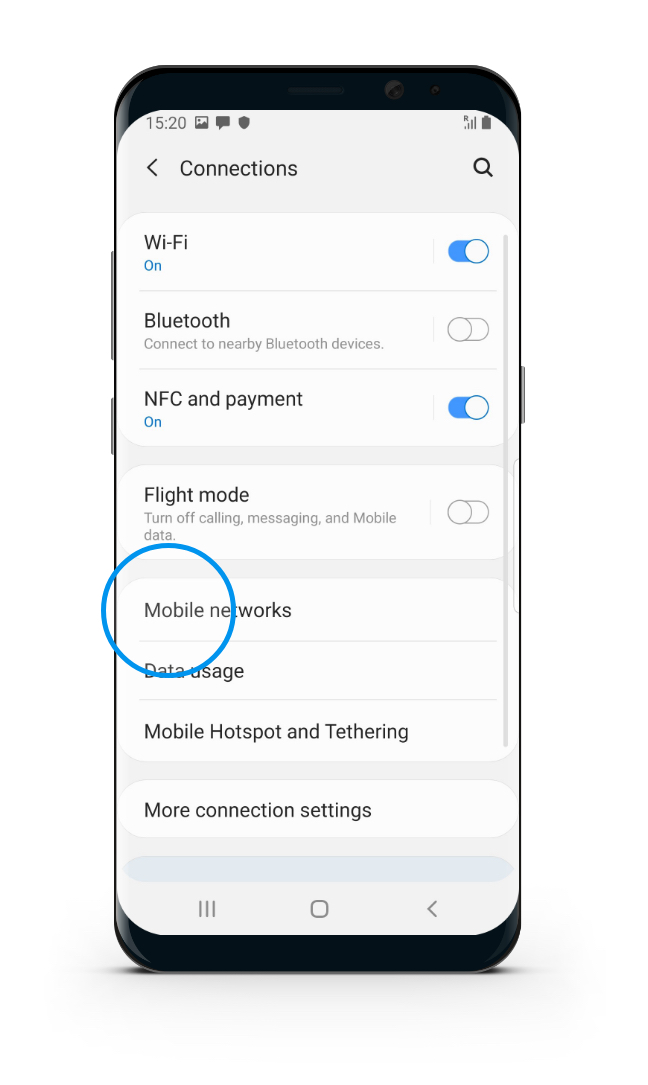
Другие соображения
Если у вас есть сигнал, но вы не можете подключиться к Интернету, пожалуйста, проверьте настройки APN.
Напоминание: для работы eSIM должна быть включена функция "Передача данных в роуминге".
Шаг 1. Установка eSIM
-
Перейди в Настройки > Подключения
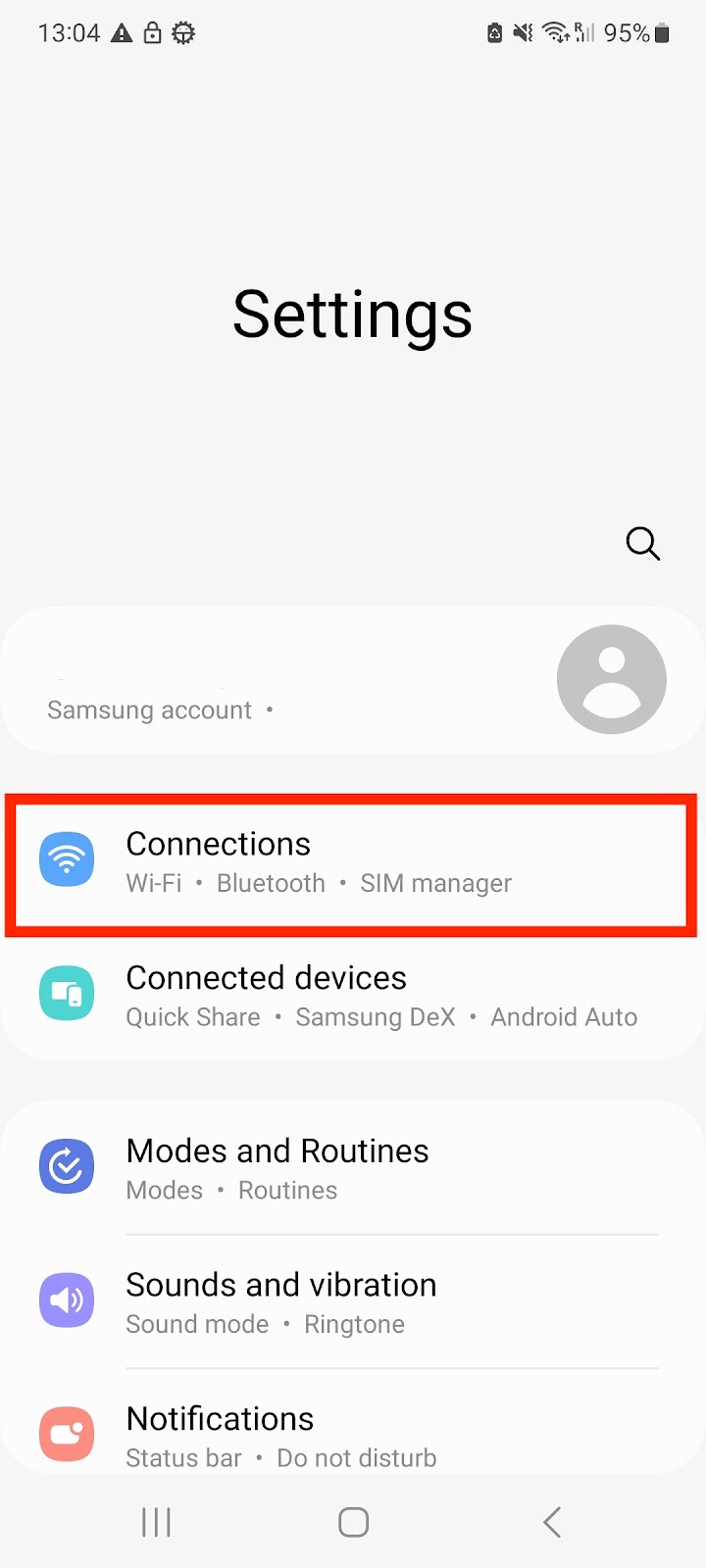
-
Управление SIM-картами
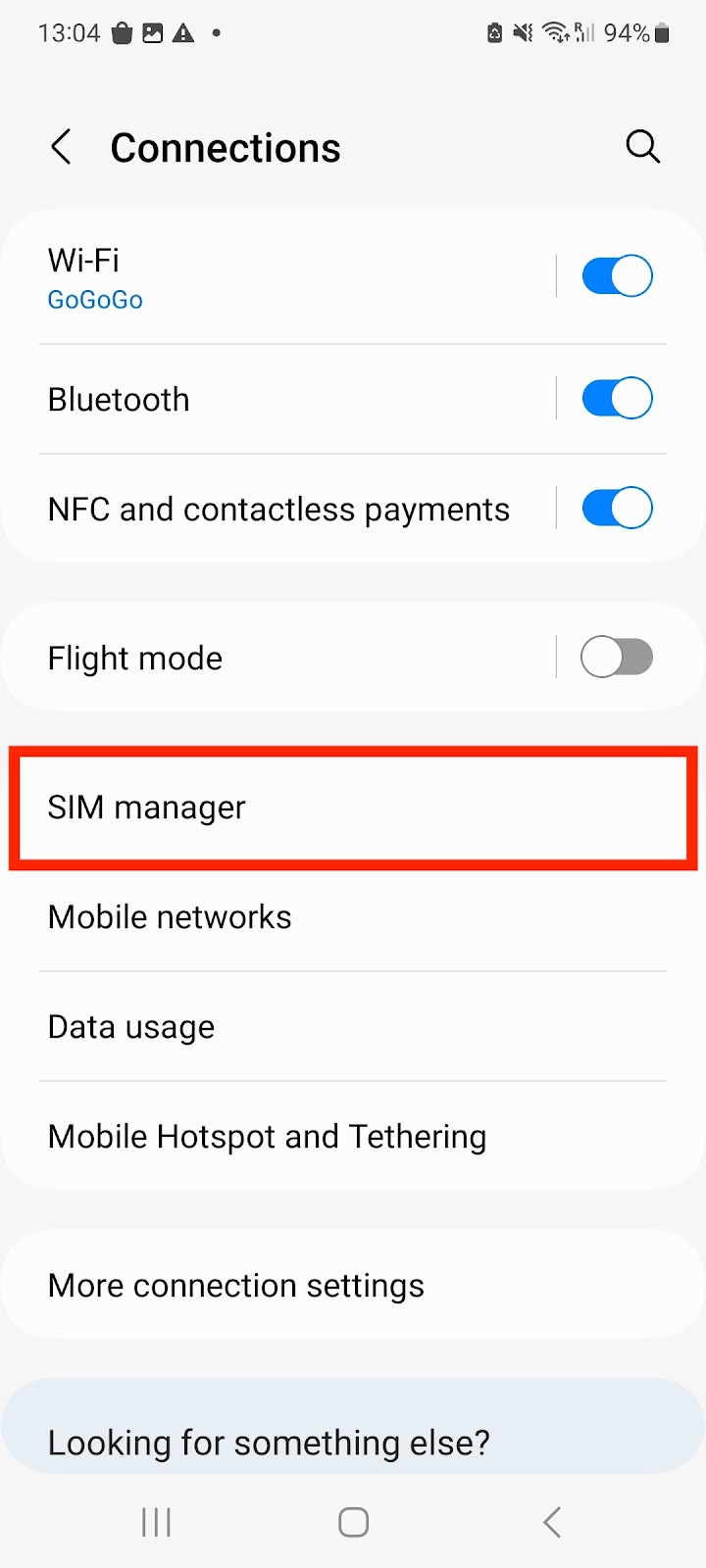
-
Нажмите "Добавить eSIM"
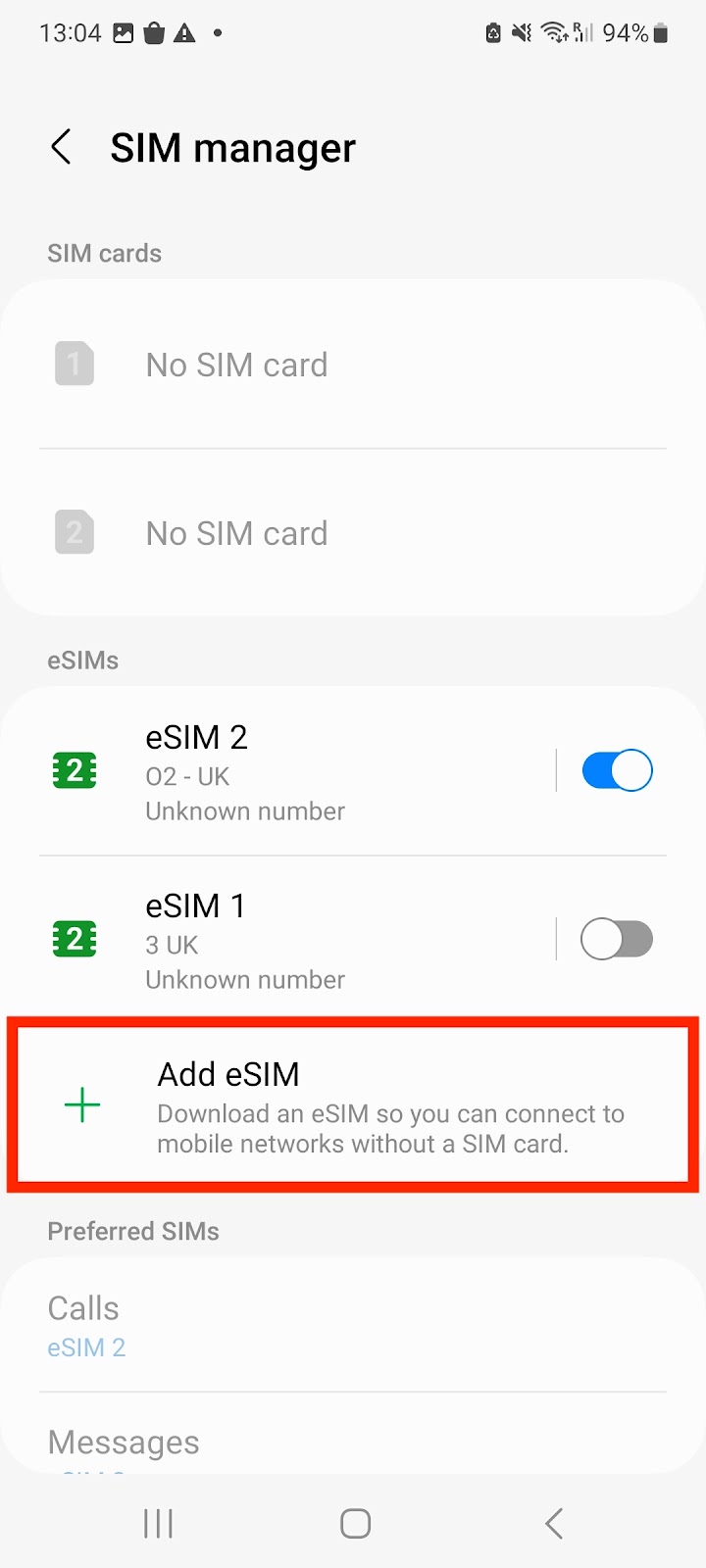
-
Выберите опцию Сканировать QR-код от поставщика услуг
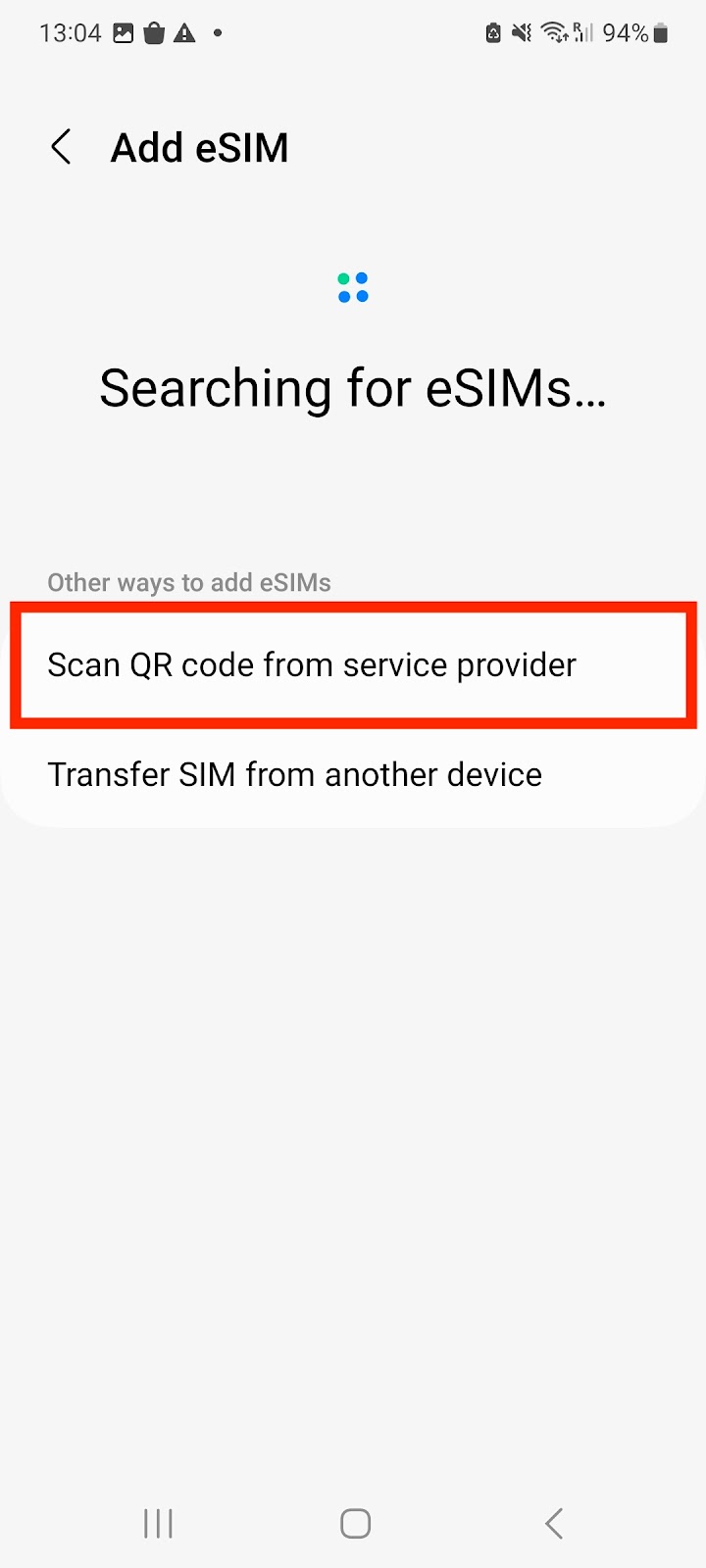
-
Нажмите "Ввести код активации"
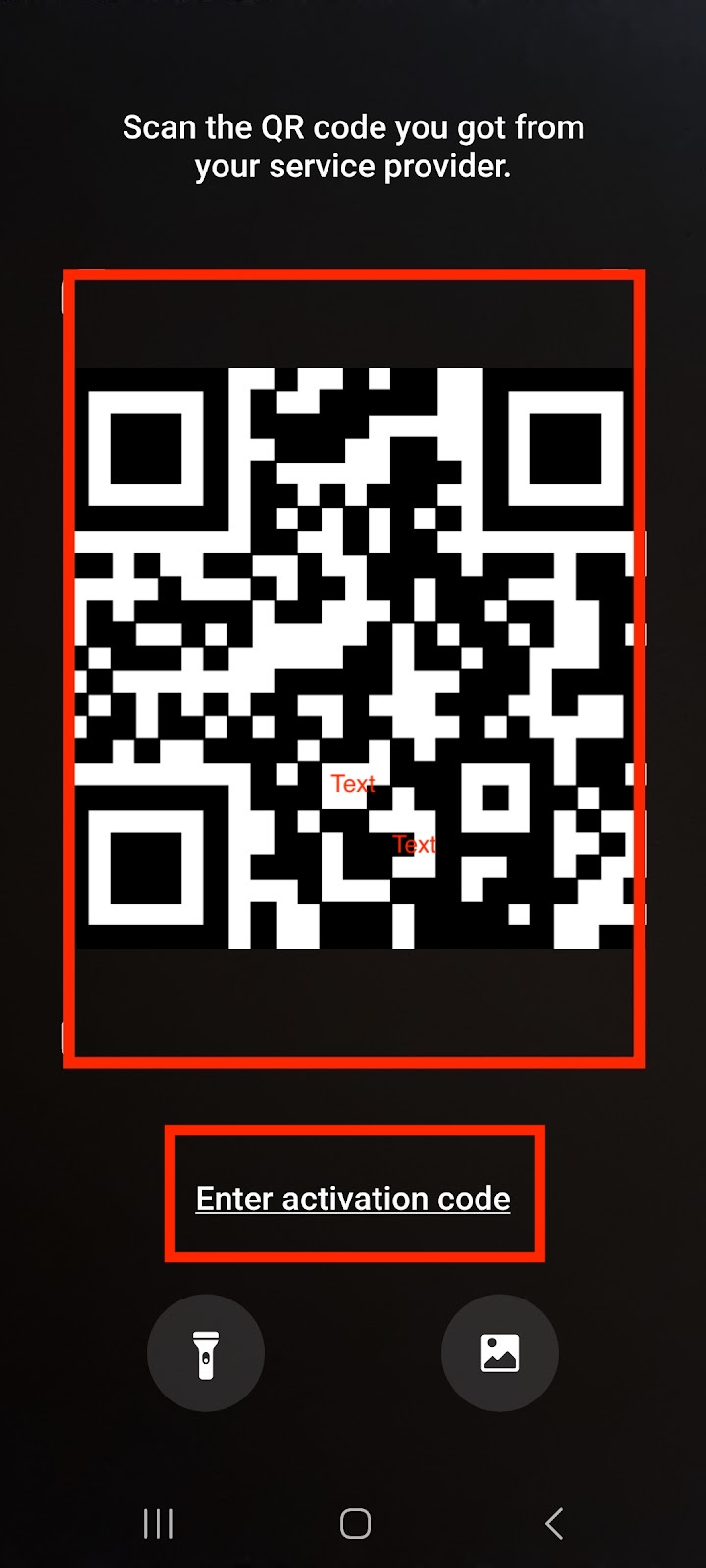
-
Для того чтобы вручную установить eSIM, вам понадобится ваш "SM-DP + адрес" и "Код активации". Вы должны ввести в формате "1$Вставьте сюда адрес SM-DP +$, за которым следует код активации, например JQ-1MU12G-CJN26F. Код должен выглядеть примерно так, как на фото ниже.
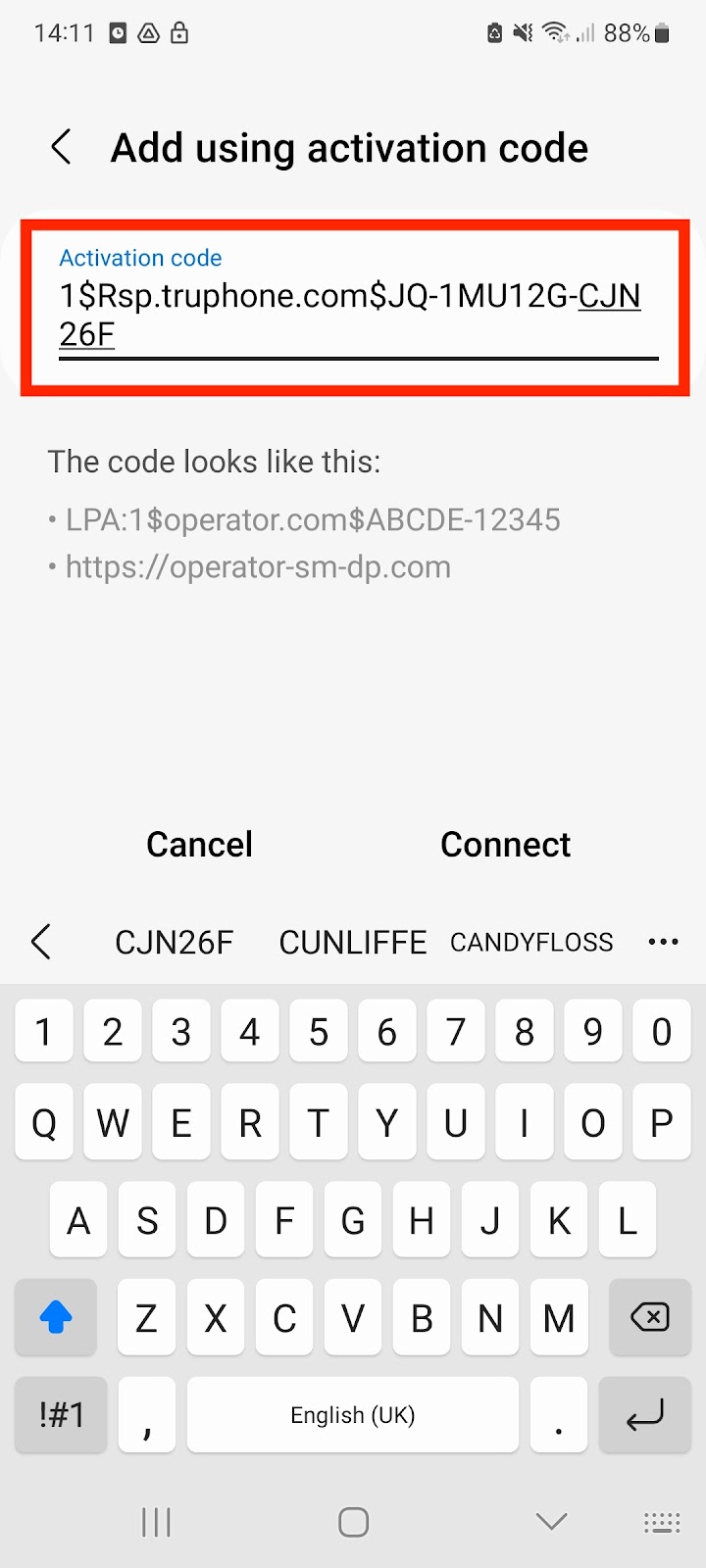
-
Щелкните "Добавить", и это активирует процесс установки
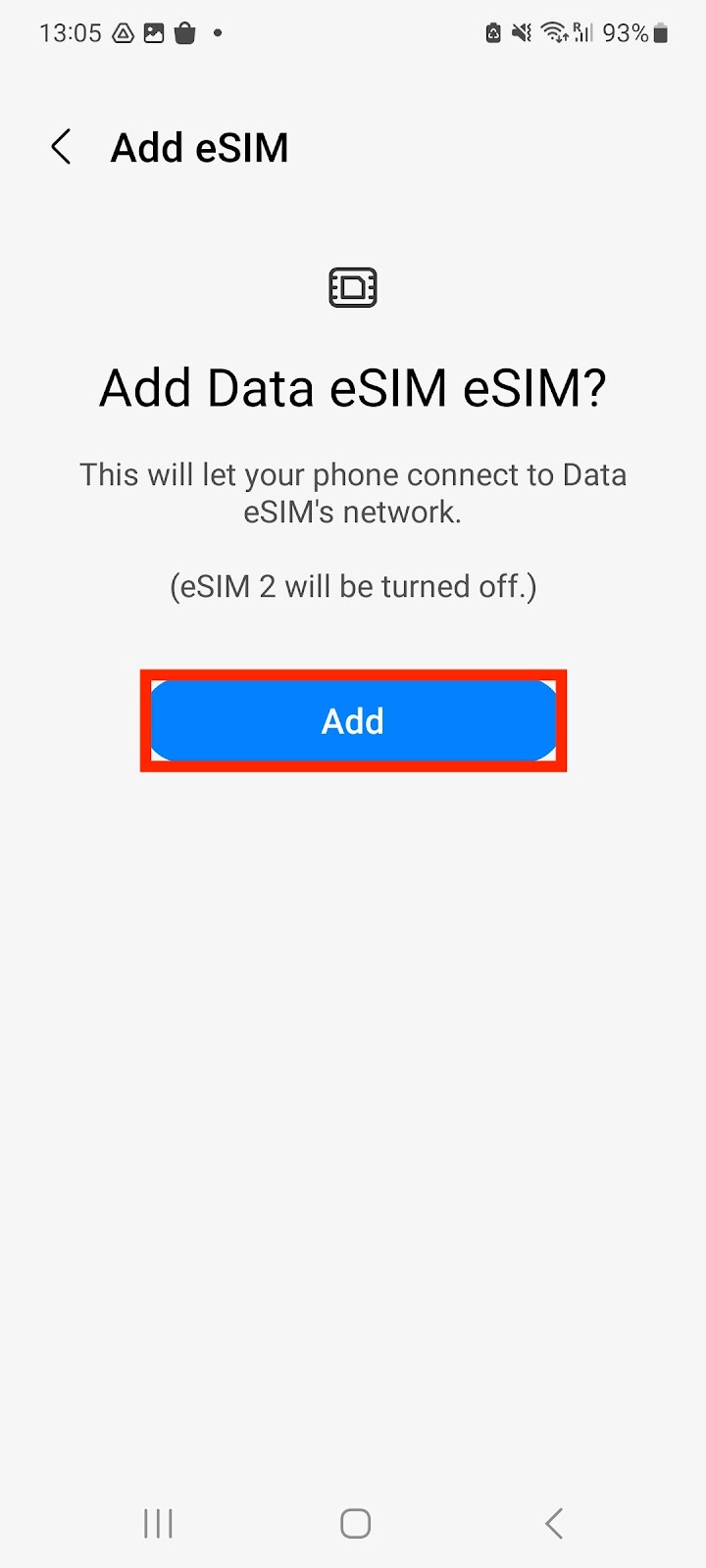
-
Как только это будет выполнено, вернитесь в раздел "Связи" >
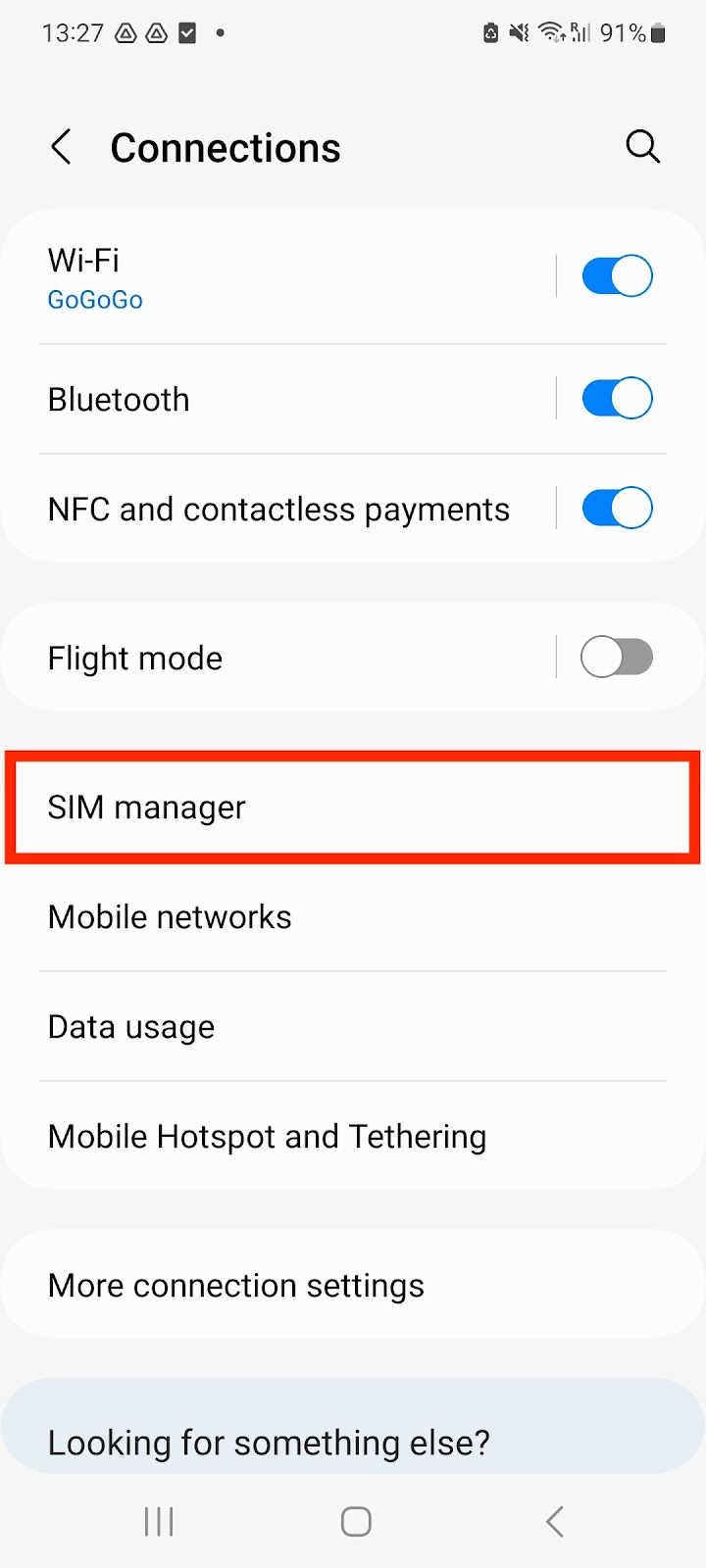
-
Нажмите "Мобильные сети"
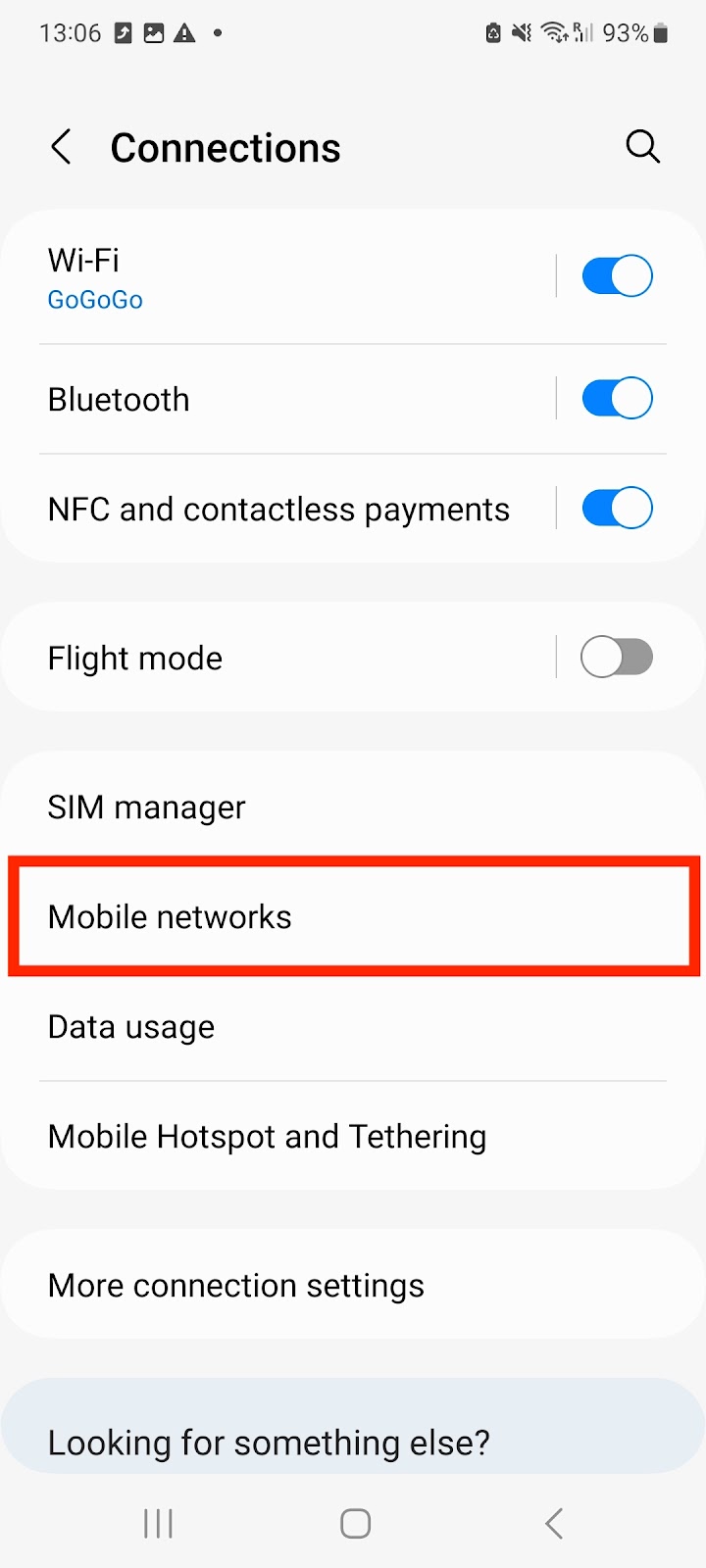
-
Убедитесь, что "Роуминг данных" включен. Если у вас есть "синяя полоска переключения" для роуминга данных, значит, он включен. Примечание: Ваша электронная SIM-карта не будет работать, если у вас не включен "Роуминг данных"

Шаг 2. Активируйте международный роуминг
Когда доступ к сети успешен, но нет сетевого подключения, пожалуйста, проверьте и вручную установите APN
-
Перейди в Настройки > Подключения
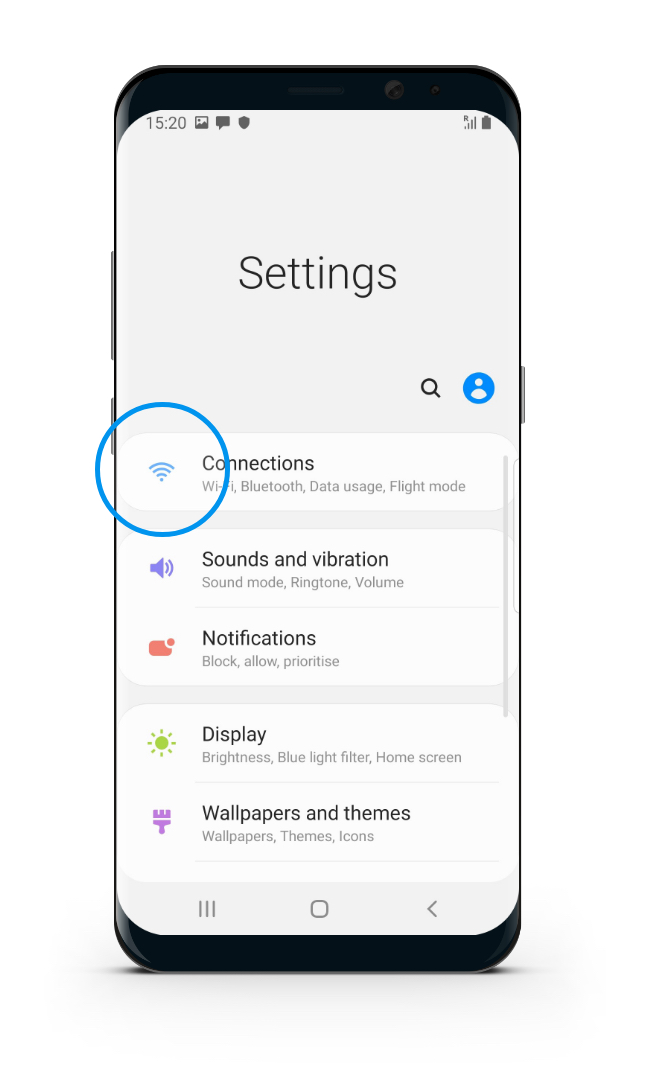
-
Нажмите «Мобильные сети»
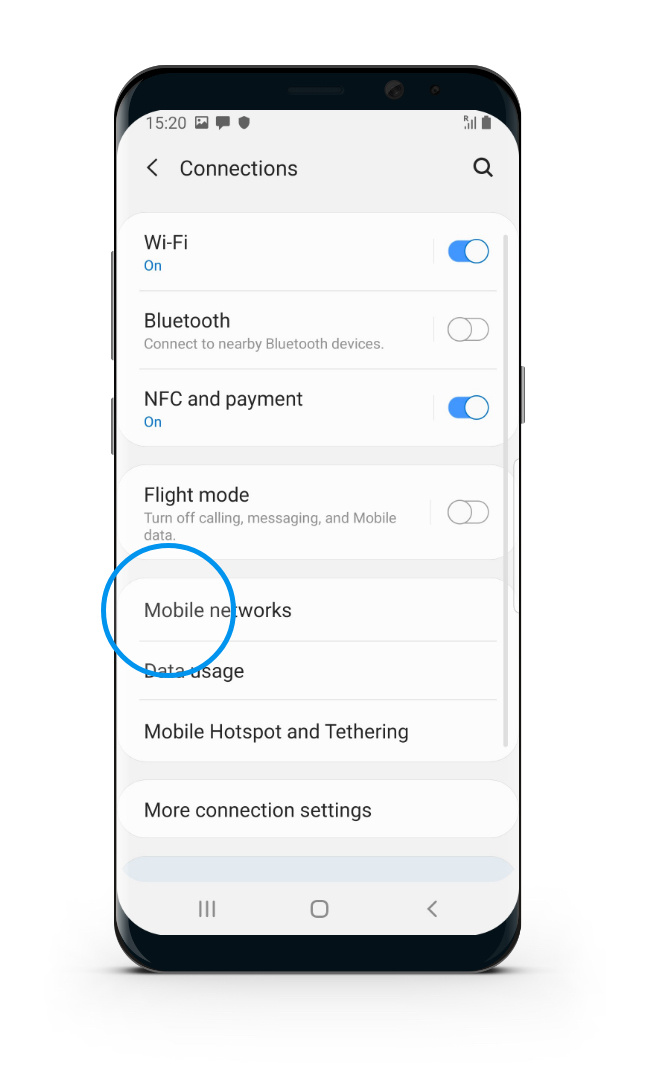
-
Нажмите «Точка доступа»
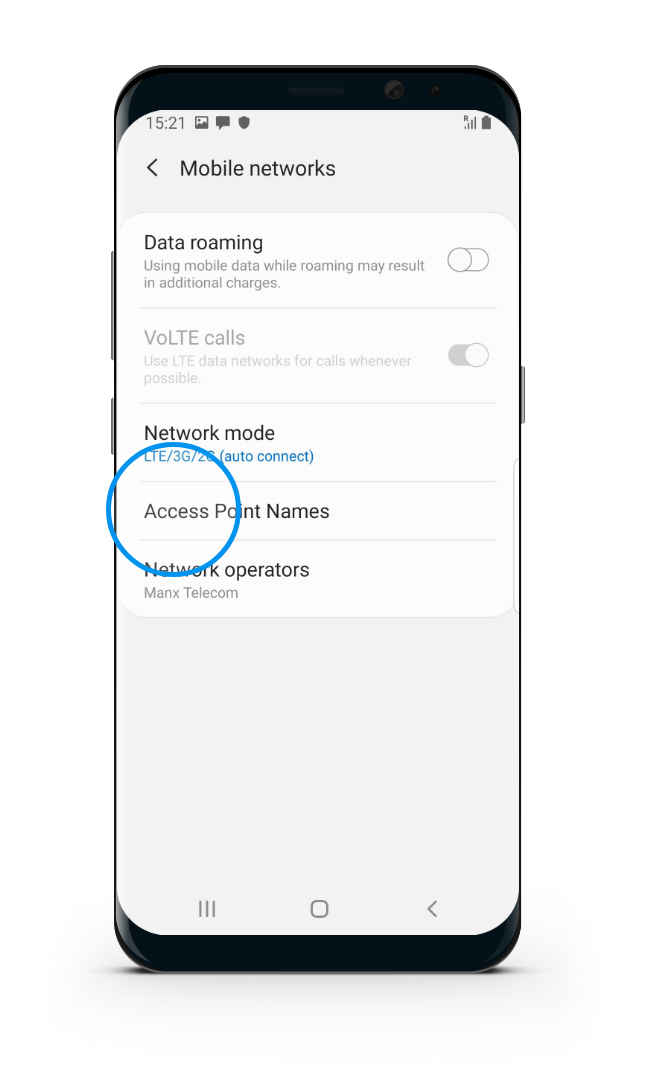
-
Нажмите «Ещё» в правом верхнем углу
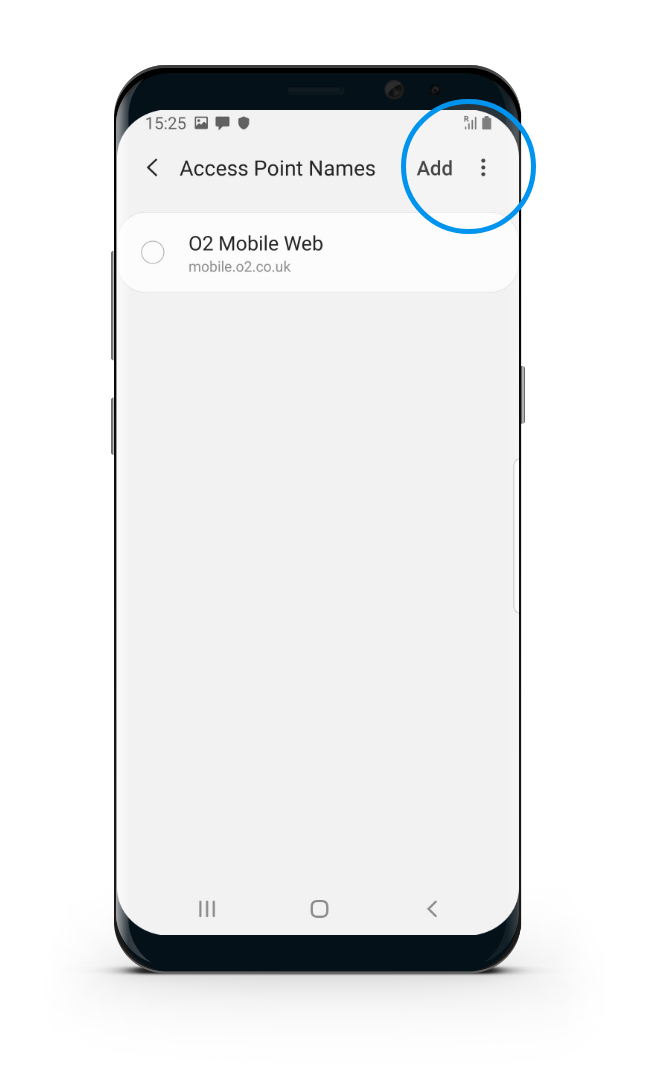
-
В списке вы увидите название точки доступа
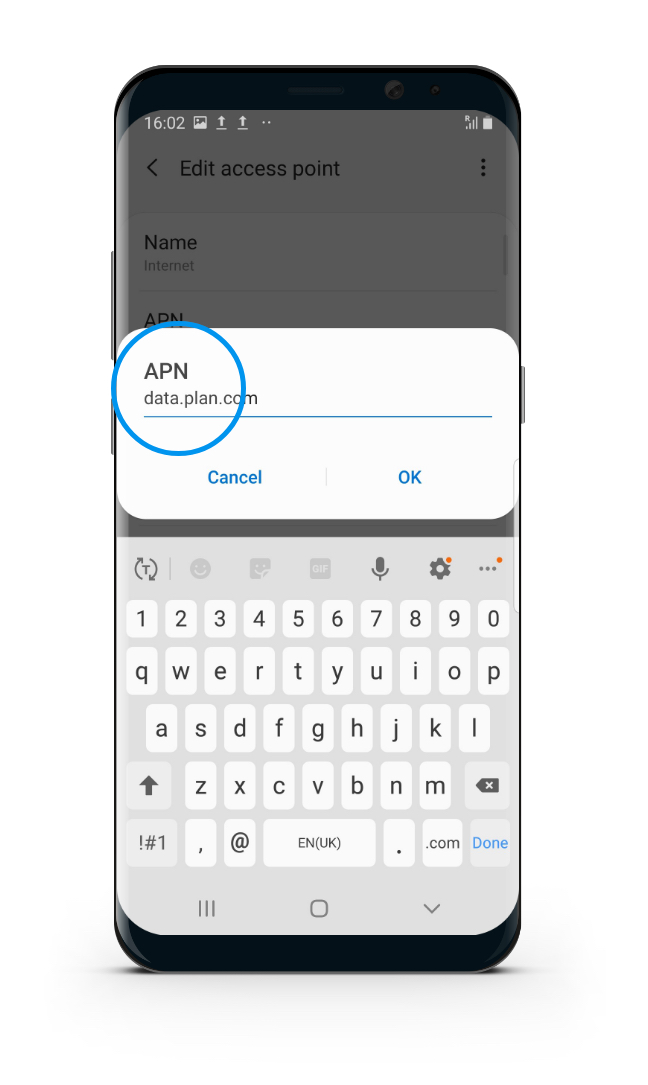
Другие соображения
Если у вас есть сигнал, но вы не можете подключиться к Интернету, пожалуйста, проверьте настройки APN.
Напоминание: для работы eSIM должна быть включена функция "Передача данных в роуминге".